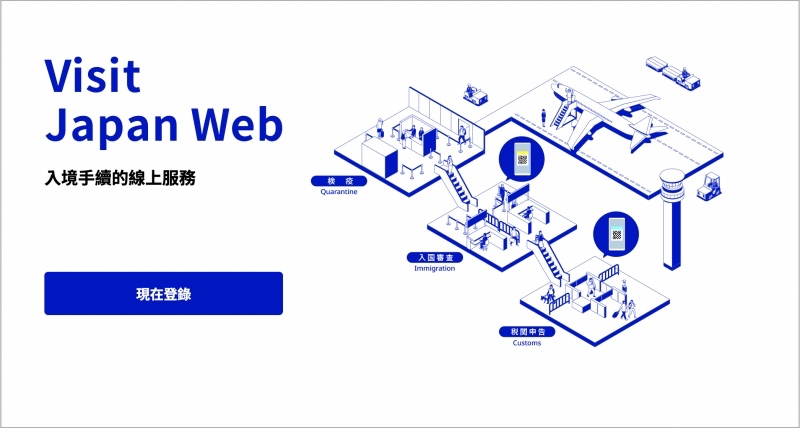
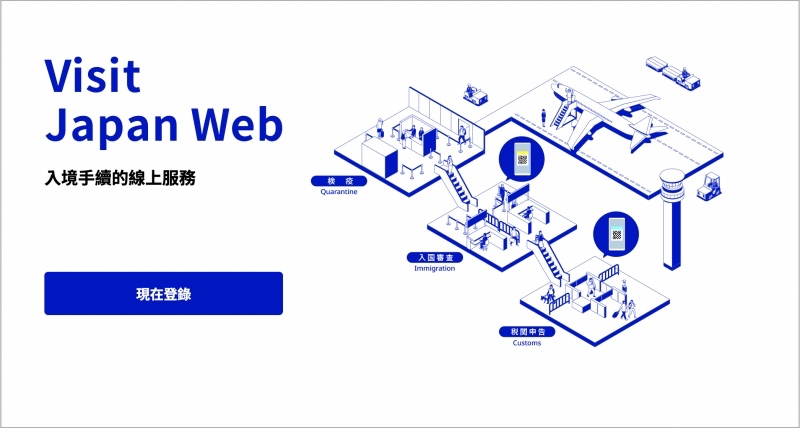
入境日本各大機場(尚有少部分不能使用,建議大家前往前再上網查詢確認)都能透過電腦/手機使用VJW(Visit Japan Web)提前上網申請「入境審核」、「海關申報」等線上服務。
最新更新:2024/04/18
直接進入註冊程序!(此文章示範畫面為電腦操作)
VJW 常見Q&A
- 同行家人可以一起登錄嗎?
A: 建議未能自理的嬰幼兒童再行使用;以個人經驗,通常成年人不大會給一起通關 - 要用手機還是電腦註冊帳號比較好?
A: 都可以,不過個人使用起來覺得手機比電腦方便一些(如果想使用拍照帶入護照資料的話,手動輸入就都沒差) - 日本多點停留或當日來回,要怎麼填寫?
A: 填寫第一個住宿或景點資訊即可 - VJW QR碼可以截圖或列印使用嗎?
A: 現場狀況不依(很看個人),建議可以提前截圖保存,以便網路不通時使用(請看文末最後實際使用分享) - 免稅QR碼為什麼不能申請?境內購物好用嗎?
A: 免稅碼必須入境日本後,得到入境許可貼紙才能申請;2023的旅程裡都未使用到 - 不小心填錯資料可以修正嗎?
A: 可以的,入境與海關申報完成後,選項中都有編輯可以修改 - 多因素驗證有需要安裝嗎?
A: 視個人隱私需求,不用也沒關係(個人認為),因為個人資料會在一年半後刪除
2024 VJW申請部分變動
Visit Japan web於2024/01/25 AM03:00進行系統更新,入境審查與海關申報的QR碼二合為一,申請過程比以前更加快速流暢,以下提供簡略、快速的申請過程畫面,其他內容皆與下方相同。
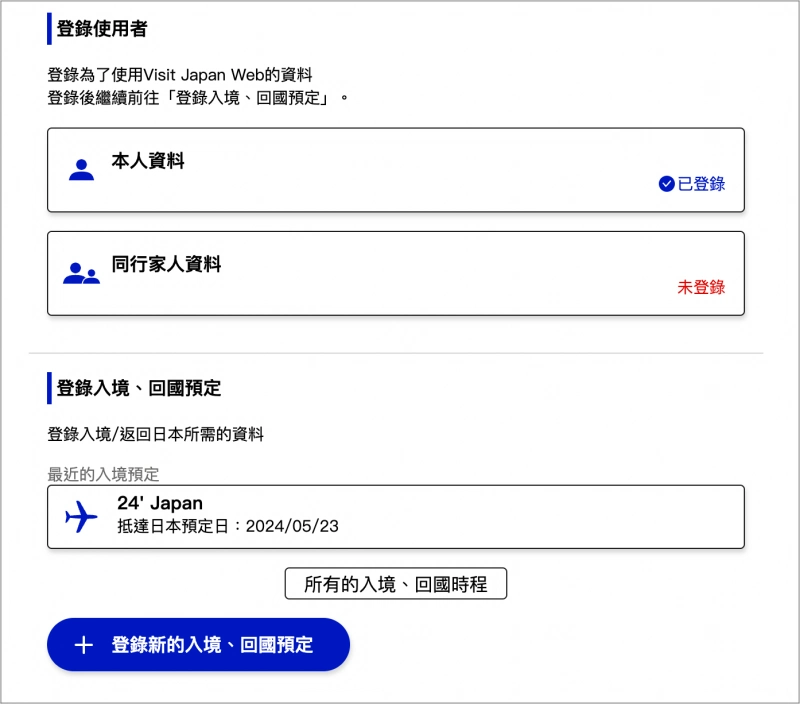
無帳號者請先從下方分享中申請帳號;已經有帳號,就可以直接登入,為新一次的旅程做登錄。
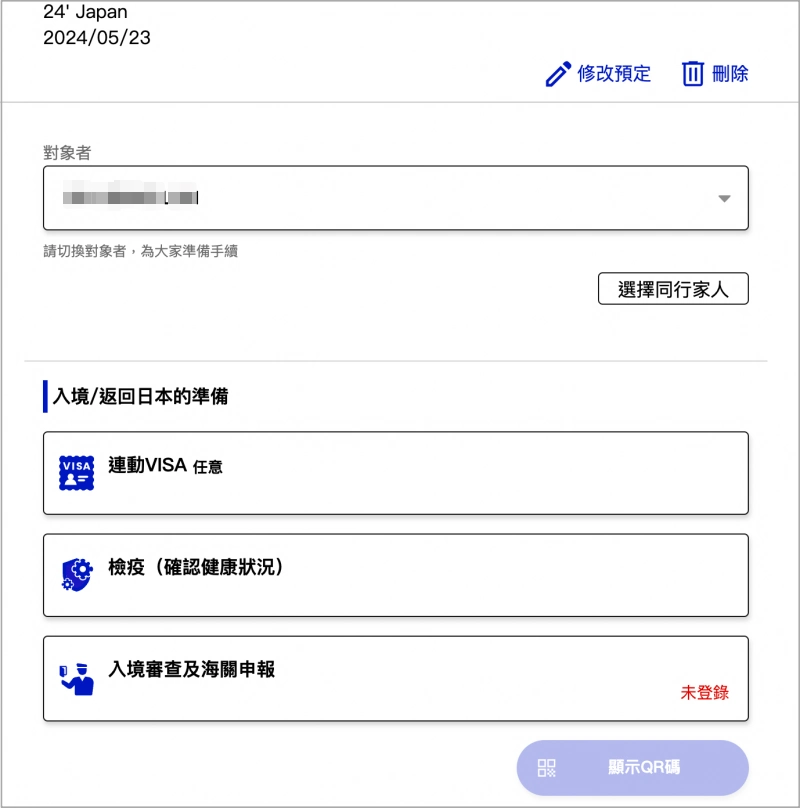
登錄後點進預定的行程後就會進到上圖這個畫面,點選「入境審查及海關申報」,接著就是一如既往一長串(15頁)的問答。
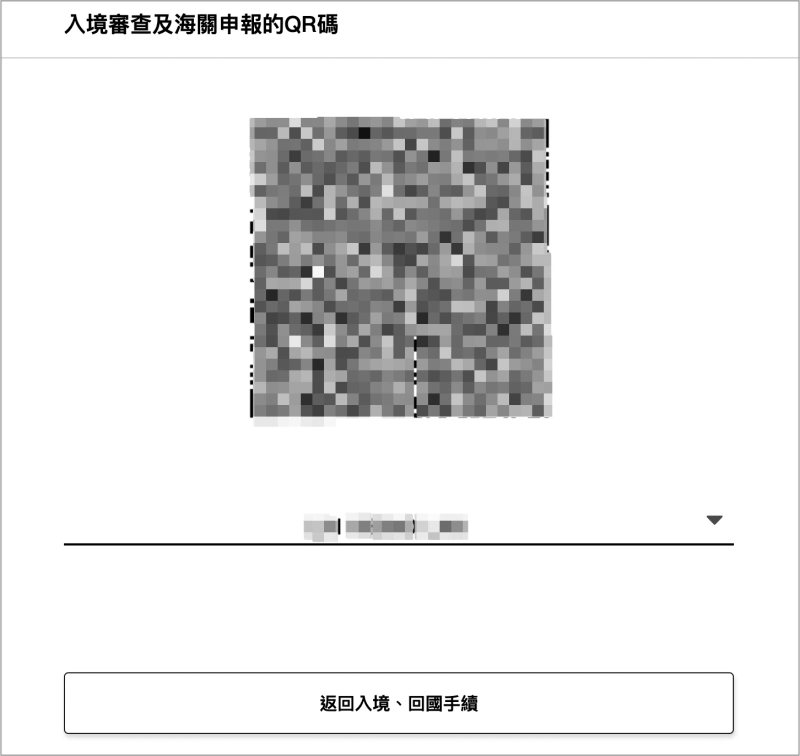
作答結束後再進入預定入境資料裡查看,就會看見右下角的「顯示QR碼」顯示為藍色,紅字「未登錄」也會消失。
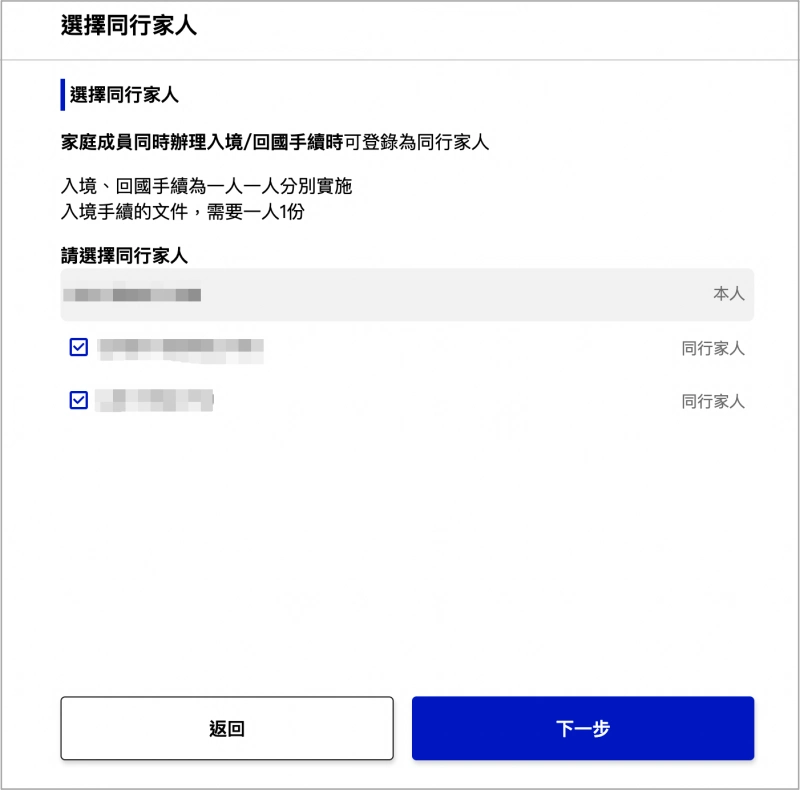
特別留意,同行家人雖然可以做登錄,不過這一欄申請也強調「入境文件需一人一份」,申請這個並不麻煩又快速簡單,所以建議成人(只要有手機、會上網)都還是自己手持一份QR碼入關,省得海關心情不好攔下來,又要耽誤時間重新填寫過關。
VJW 帳號申請
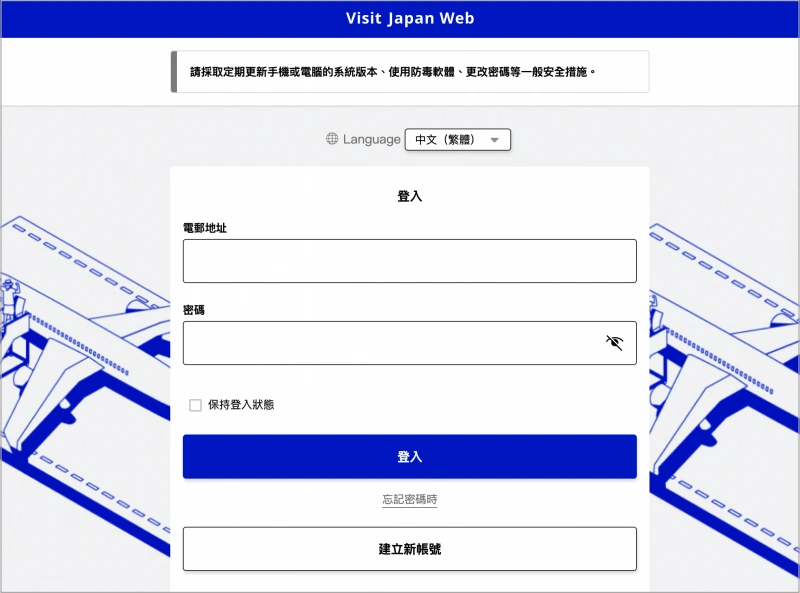
解封後第一次去日本的人,通通選「建立新帳號」就對了!
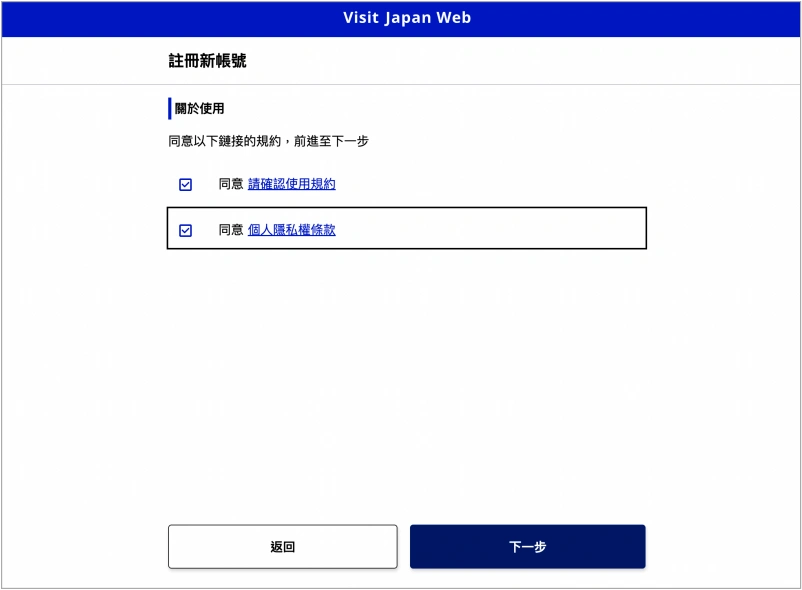
同意後按下一步
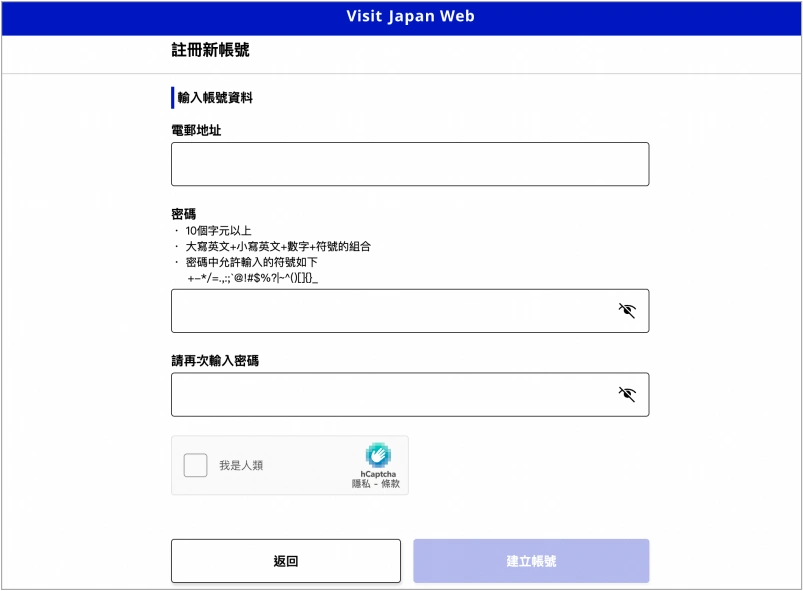
設定帳號(e-mail)&密碼,按下我是人類後會要你驗證圖片,然後才能建立帳號
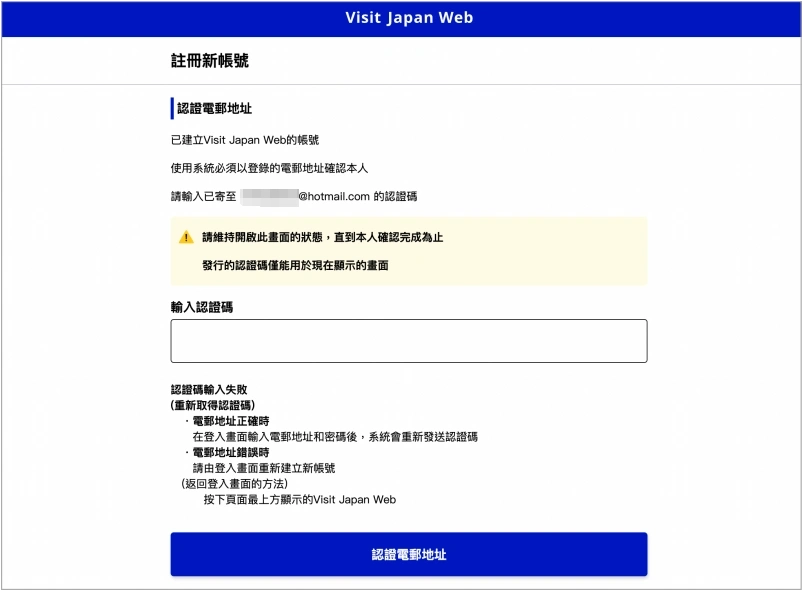
按下建立帳號,請不要關掉此畫面,查看申請e-mail發送的驗證碼後輸入
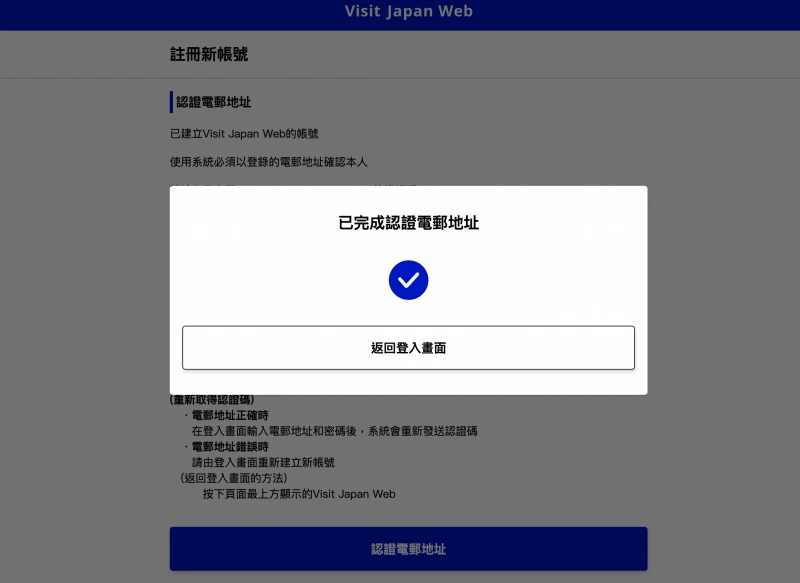
認證完成後必須重新登入,再繼續後續的資料登錄
登錄資料
登錄資料前,記得把班機、飯店資訊、護照都一起先準備好!
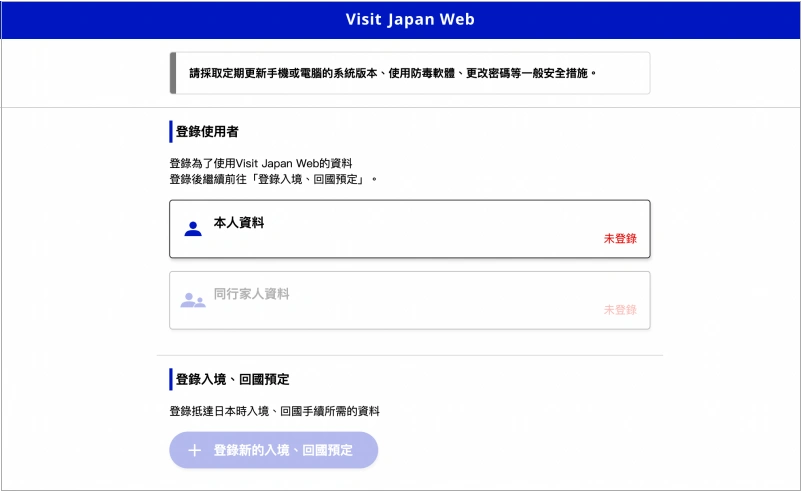
帳號申請註冊完畢,重新登入來登錄本次旅遊的資訊
※同行家人建議幫無法自行完成申請的人登錄,例如嬰幼兒、未成年兒童等
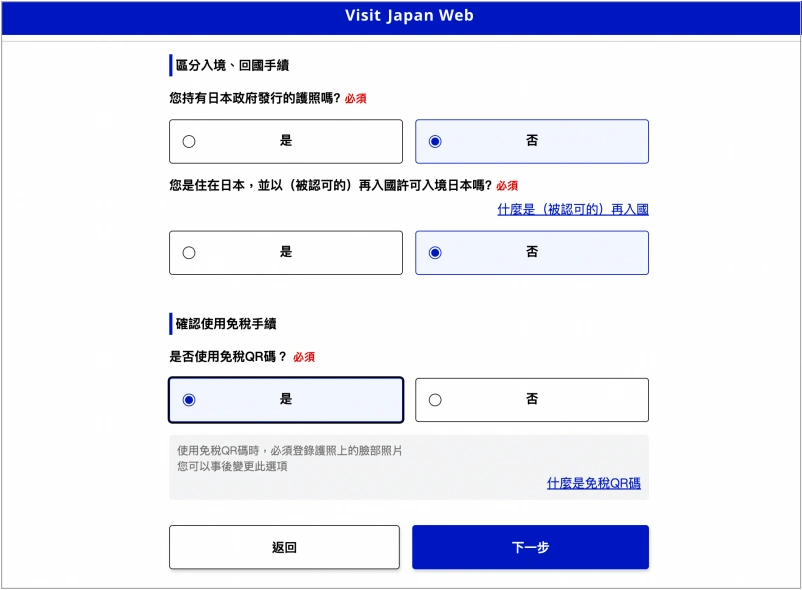
和我一樣是一般觀光旅客的話,前二項都選擇「否」;第三項就看自己是否想要使用
▼(電腦版)選擇申請「使用免稅QR碼」的朋友會先看到以下畫面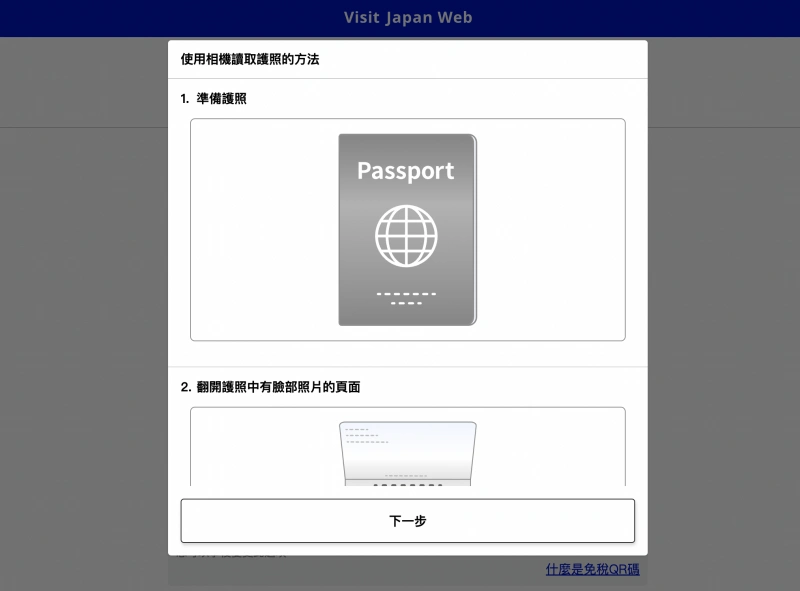
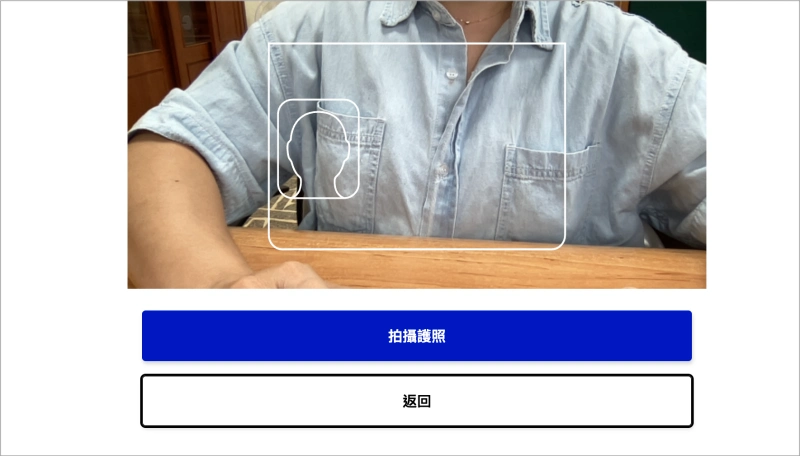
如果選擇「是」,就會在下一步遇到要拍攝護照內頁(上圖)
▼(電腦版)選擇申請「不使用免稅QR碼」的朋友則會看到以下畫面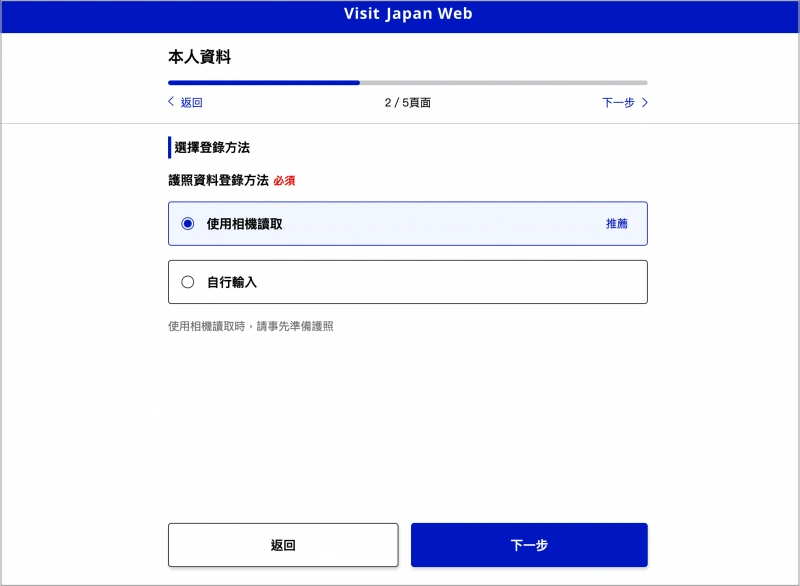
如果不使用免稅QR code,但選擇相機掃描登錄,也一樣會得到樓上那張圖示(護照框)
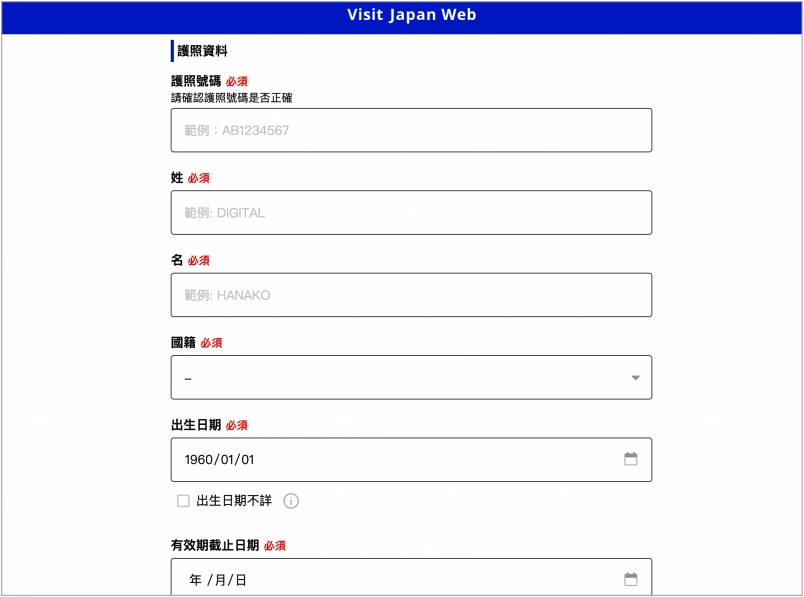
無論是掃護照或是自行輸入,都會來到這一頁,差別在於掃描會自動帶入,還有使用免稅QR的人最下方會顯示護照大頭照片。
—— 在以上步驟分別測試了電腦版與手機版後,以下採用手機登錄 ——
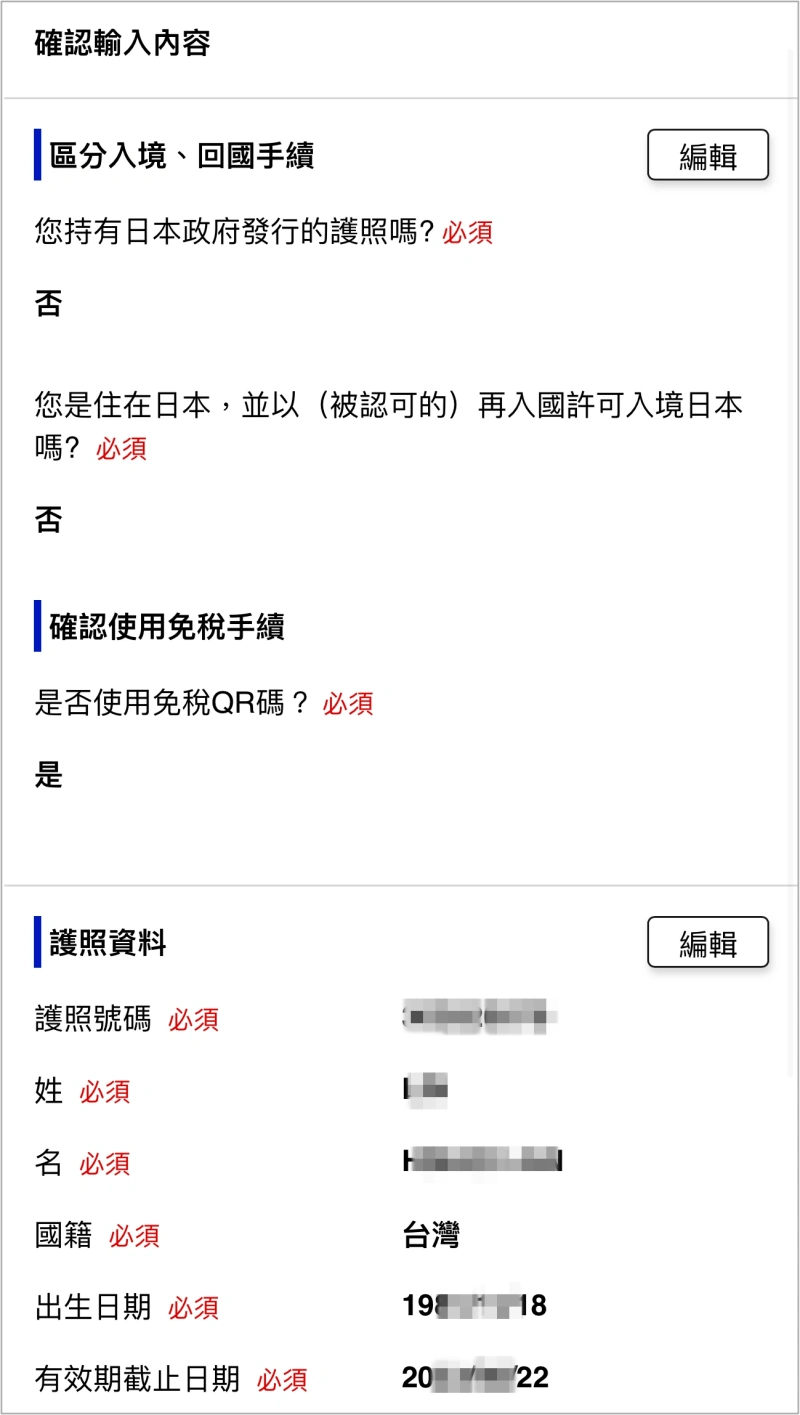
再次確認自己輸入的資料
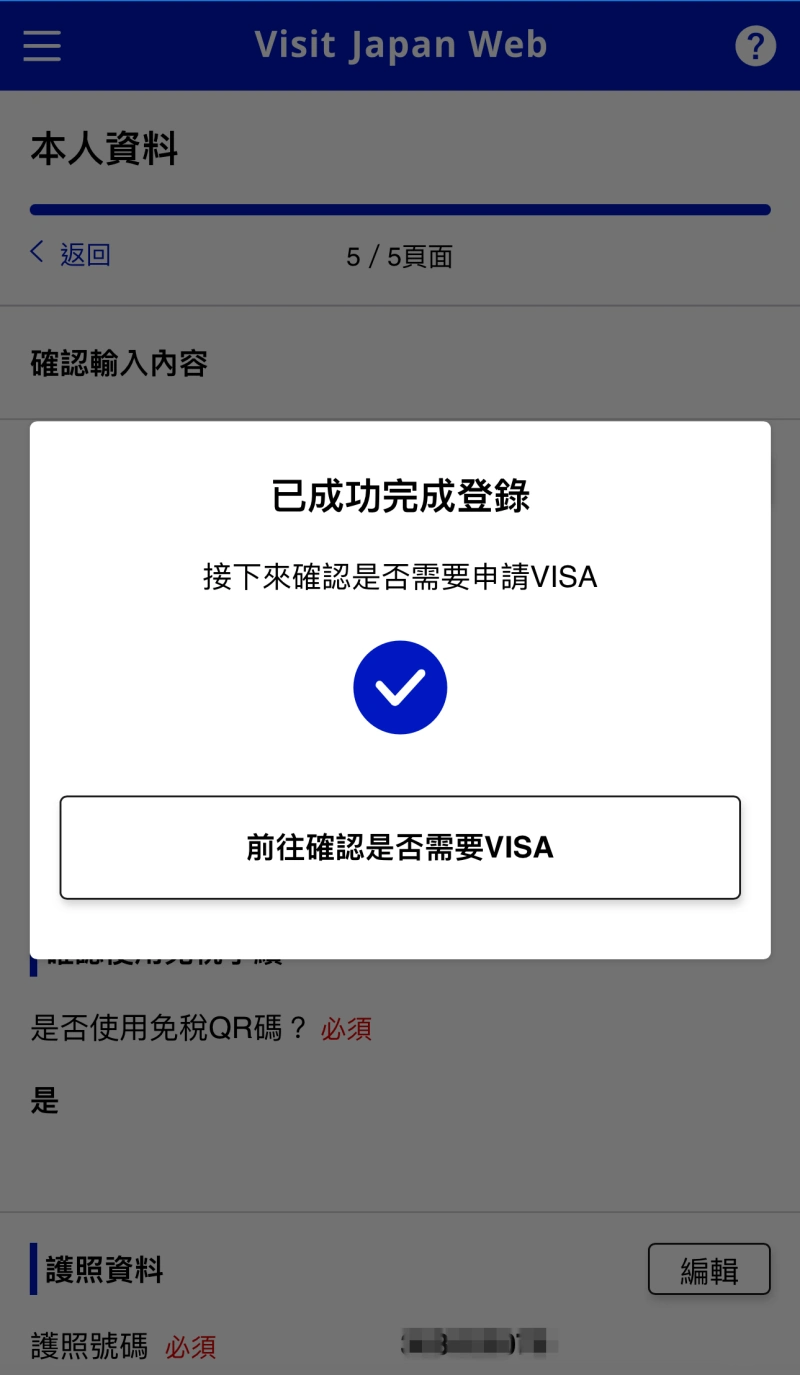
完成!
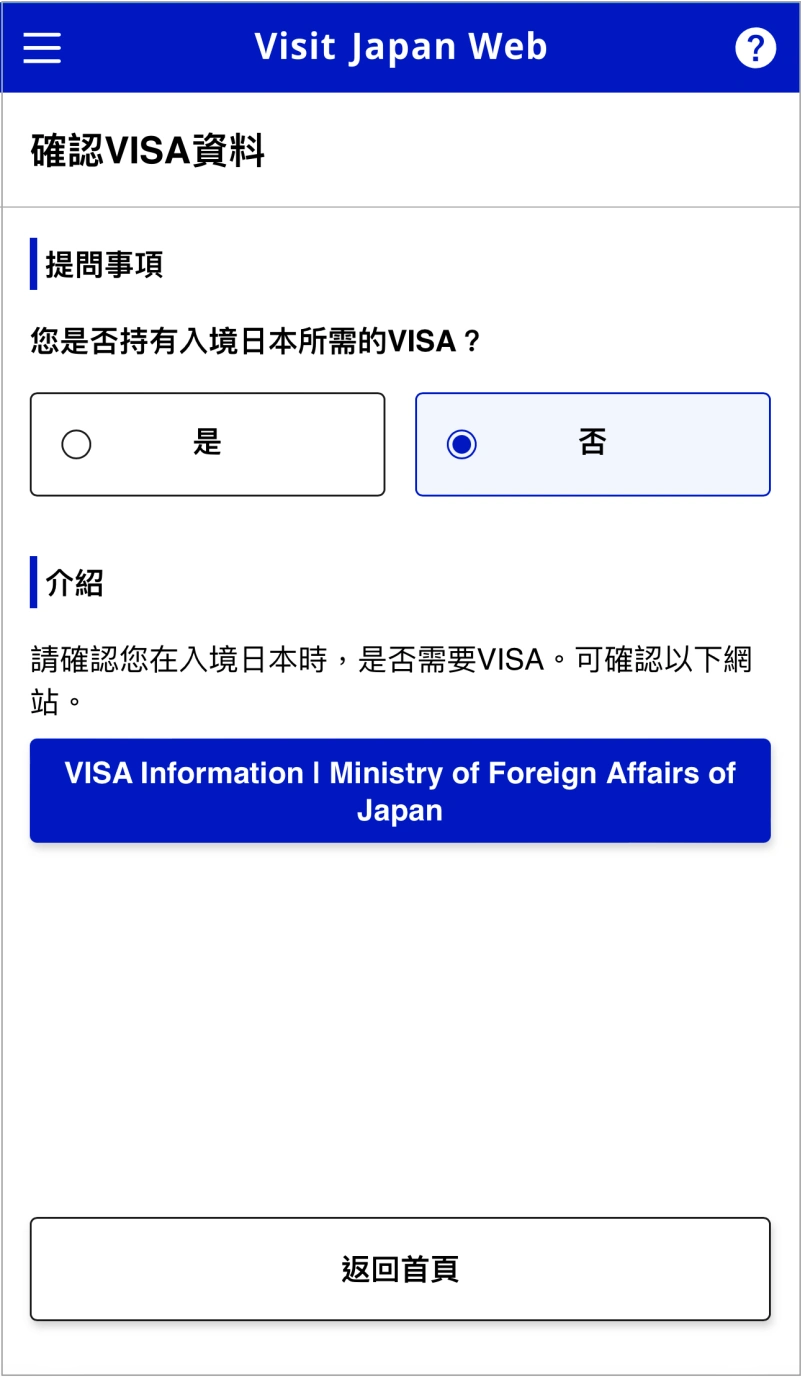
台灣及港澳地區不需要VISA,所以選擇「否」;如果有其他地區的朋友,可以點擊下方提供的連結查詢
登錄入境

接下來就要將入境的資訊(班機、日期、時間等)登錄
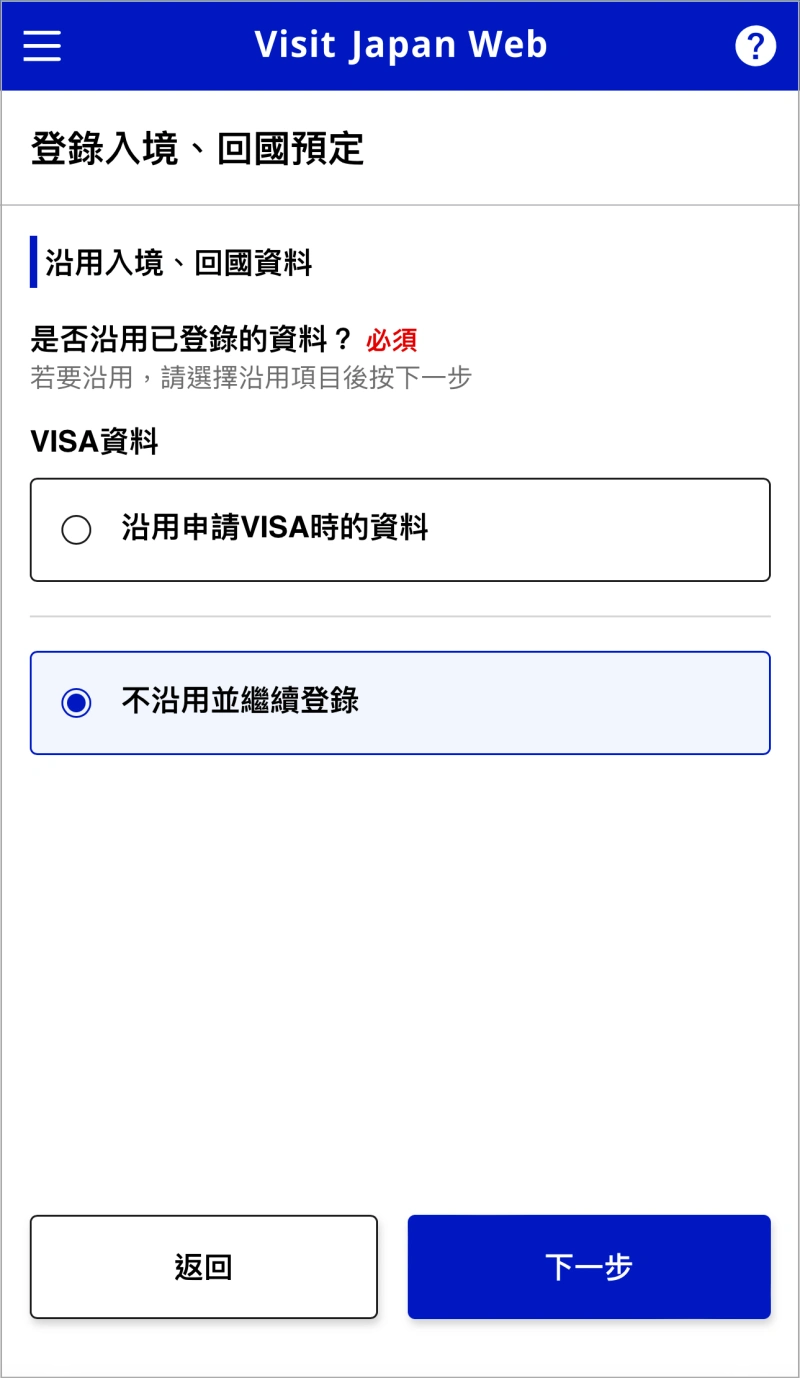
第一次登錄者選擇「不沿用並繼續登錄」;登錄後如果另有新增,則會帶入已登錄資料供選擇
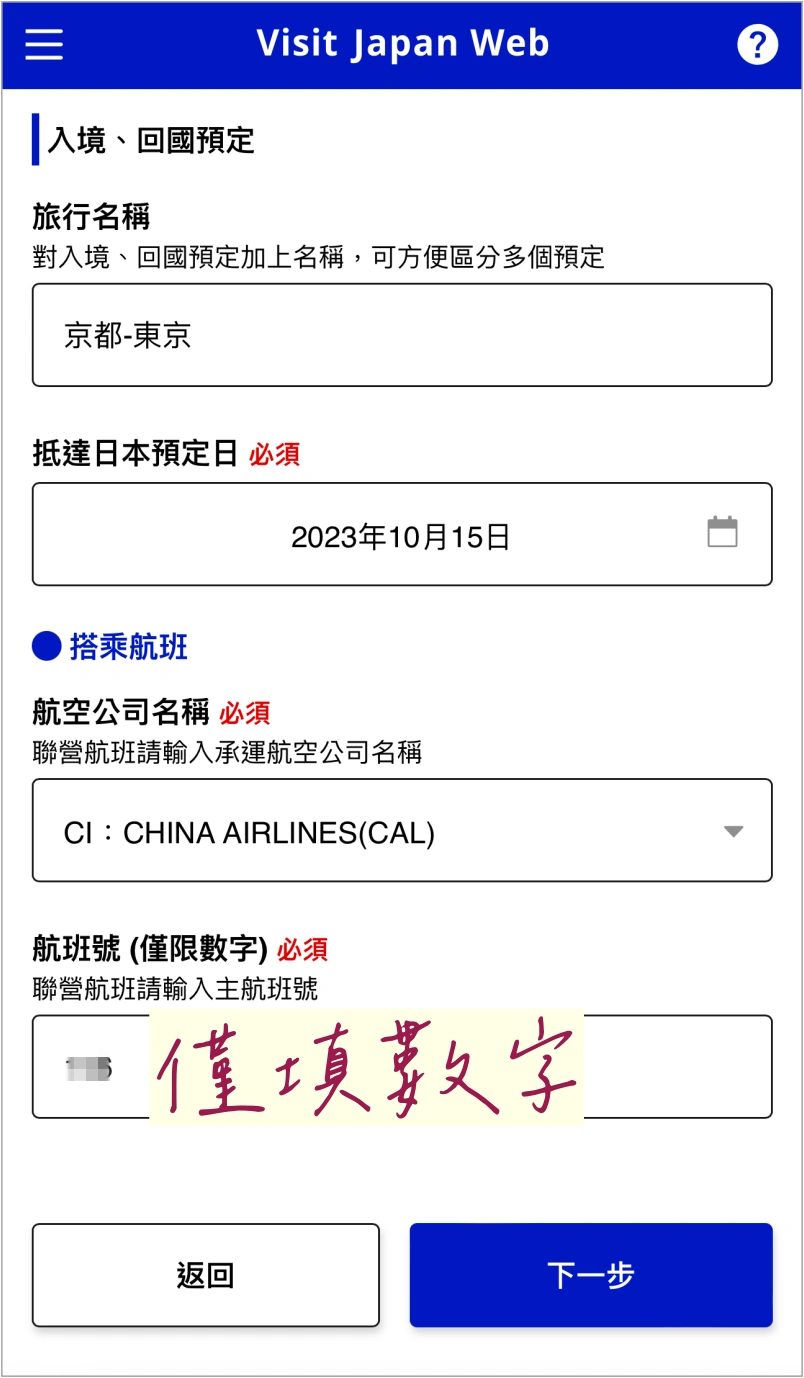
- 旅行名稱只是方便登錄者選擇使用,所以可以想一個自己方便記憶的即可
- 預定日要選擇你入境日本的實際時間
- 航空公司名稱,可以檢閱機票(班機資訊的英文字元就是公司名稱)
- 航班號,僅需要輸入入字即可

輸入在日本住宿的郵遞區號、飯店地址&自己的電話就可以了;地址皆使用全英文,所以善用google map就可以輕鬆填寫完成~
在搜尋地址時可能會發現有時前後順序不同,以我住宿的地方為例:
a. 日本〒600-8216(郵遞區號) Kyoto, Shimogyo Ward(市區町村名=鄉鎮市區), Higashishiokōjichō, 570(町字、番地=街名村里)
b. 570 Higashishiokojicho, Shimogyo Ward, Kyoto, 600-8216日本
日本的行政劃分為:「一都(東京都)一道(北海道)二府(大阪/京都府)四十三縣」,所以基本上都道府縣可以簡單地從這裡就劃分開來,接著(以a為範例)看到「〒」就是郵遞區號,接著是「市區町村名」、「町字、番地」,就相對於我們寫英文地址要倒過來一樣的意思。
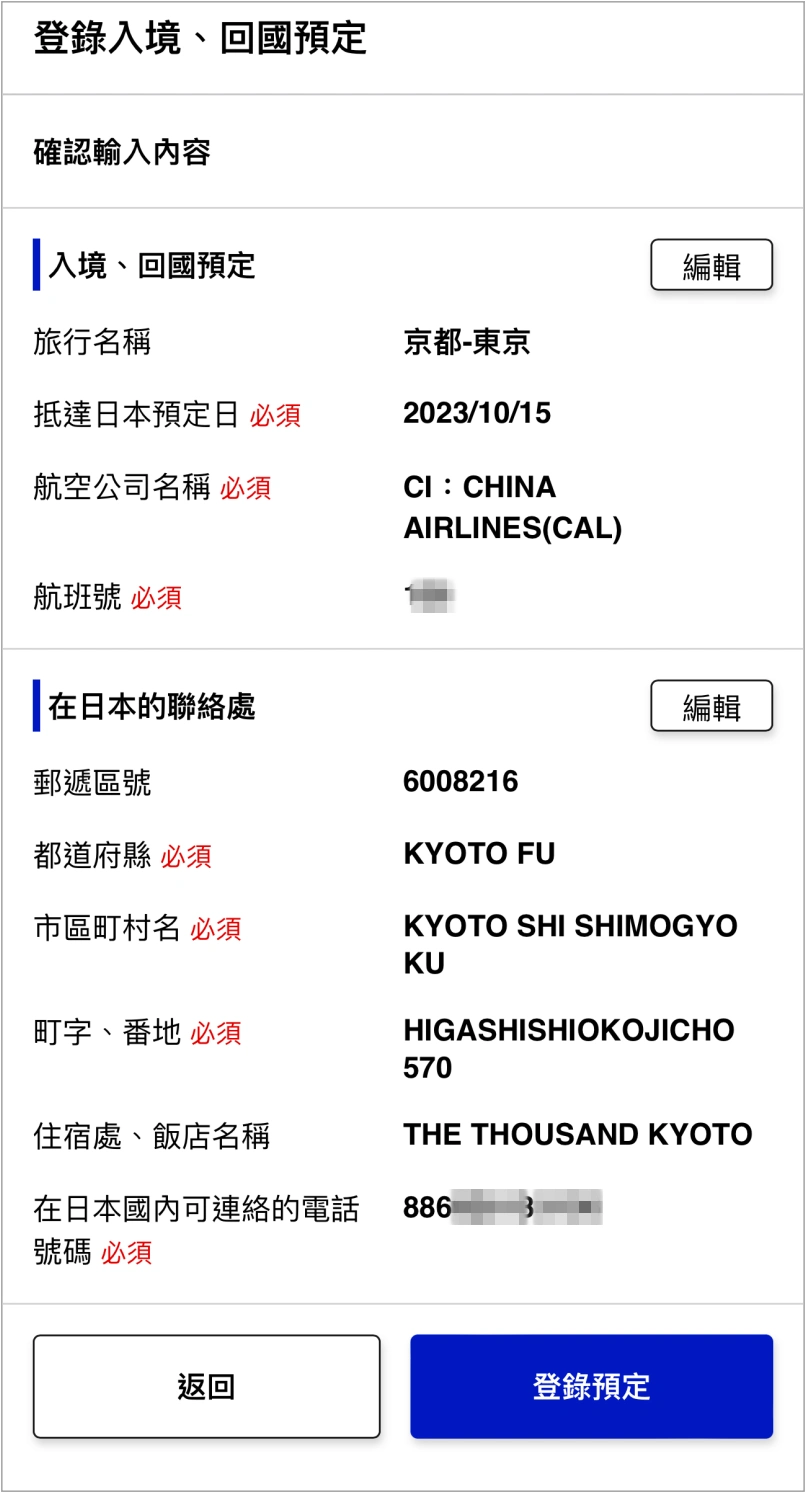
再次確認登錄內容
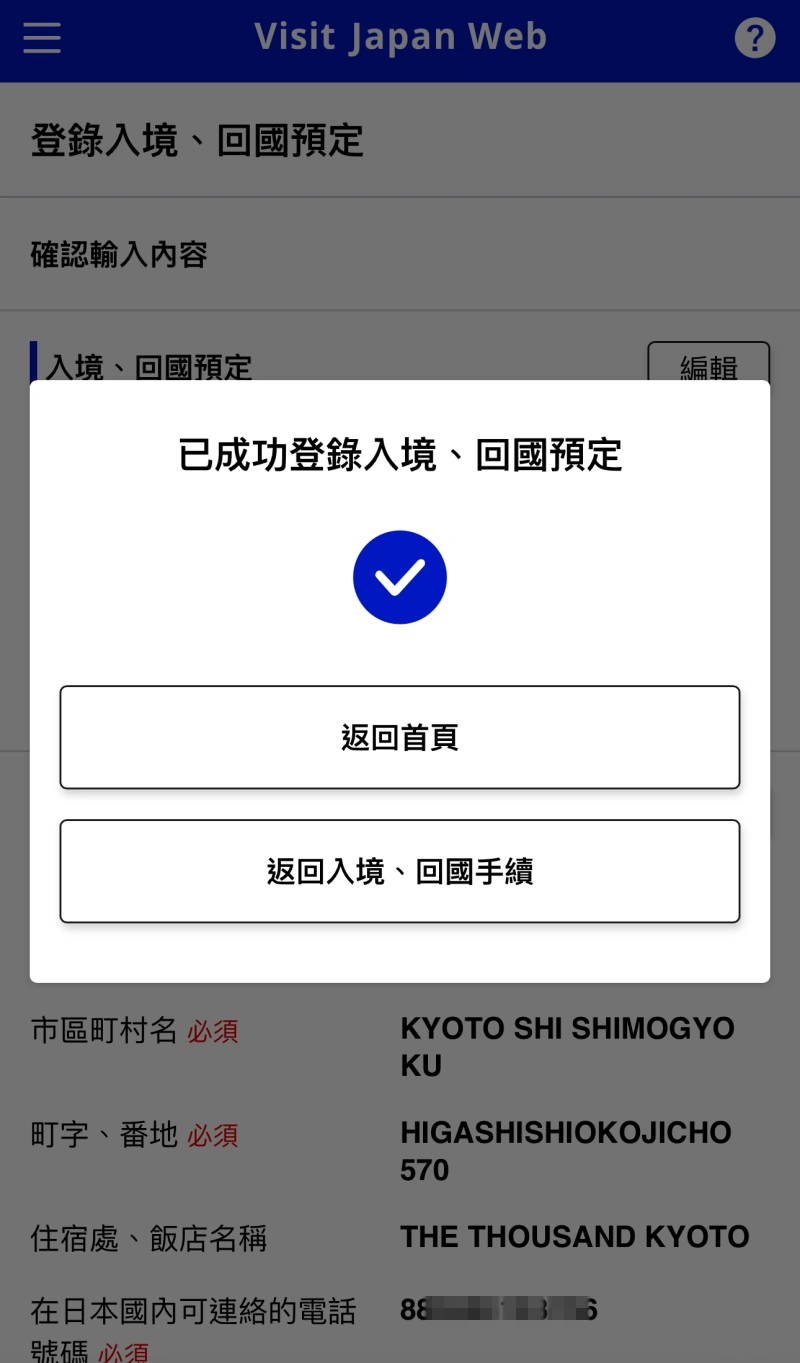
完成!再繼續接著下去沒完沒了的登錄準備~
入境審查準備
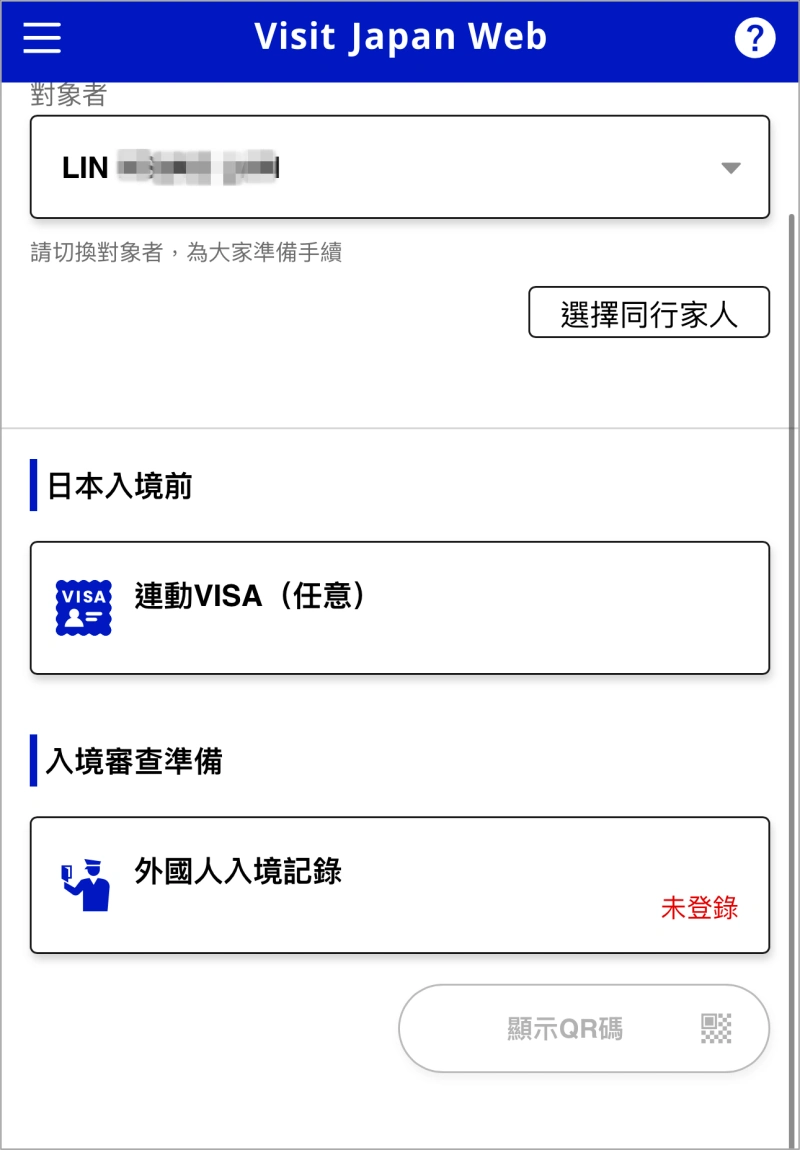
還沒申請好前,從預定行程點進來就會看到QR碼會是反白的
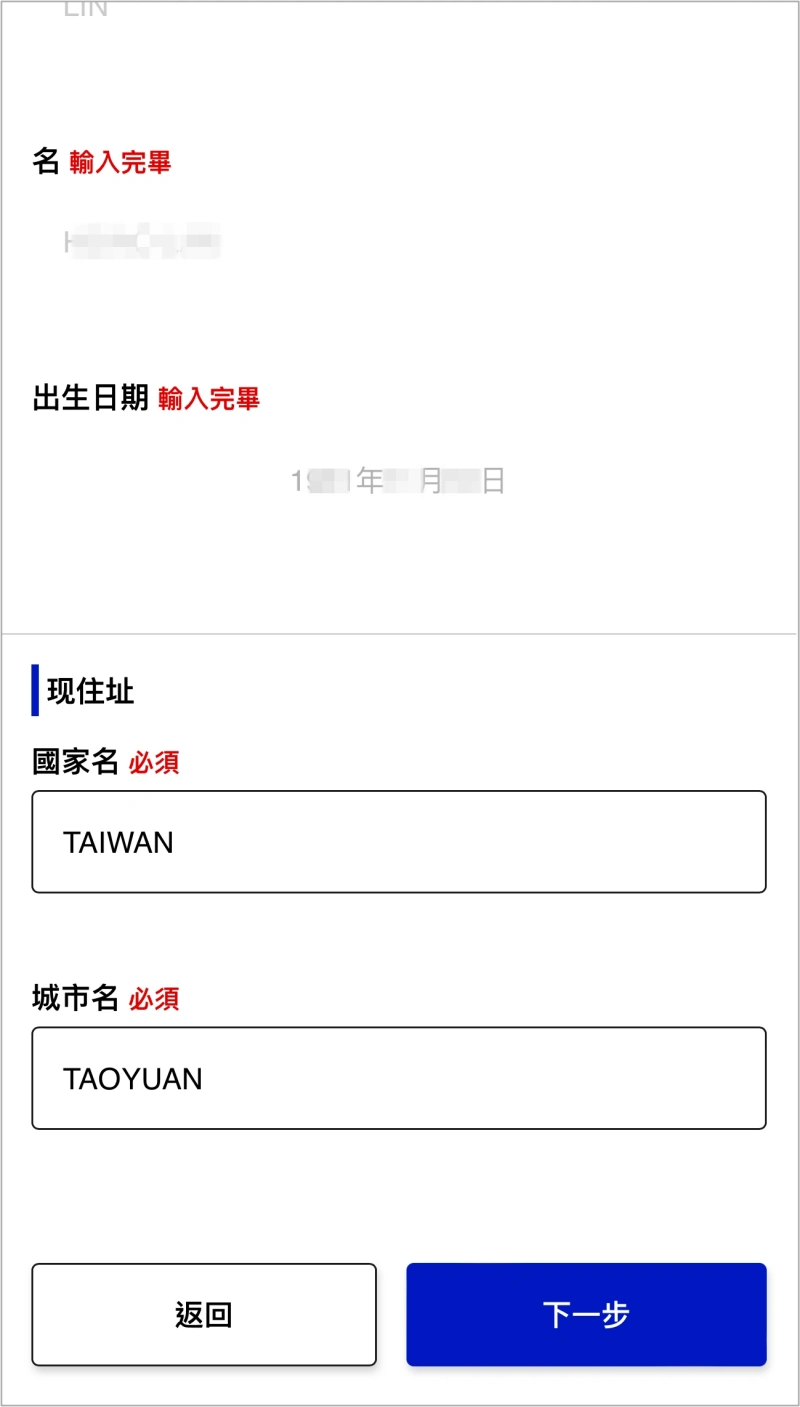
這邊需要輸入國家&城市的資料
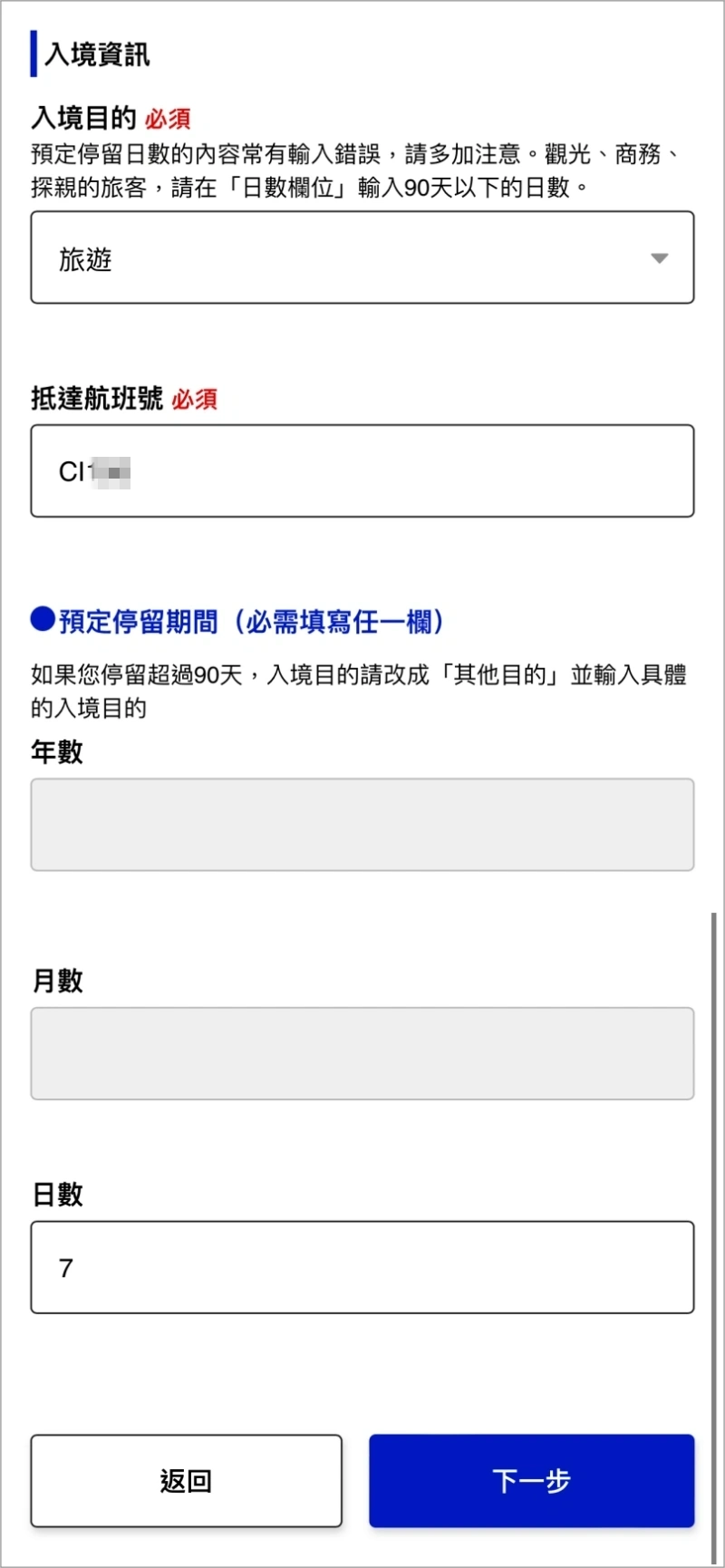
再來是入境的目的、班機、停留天數等等
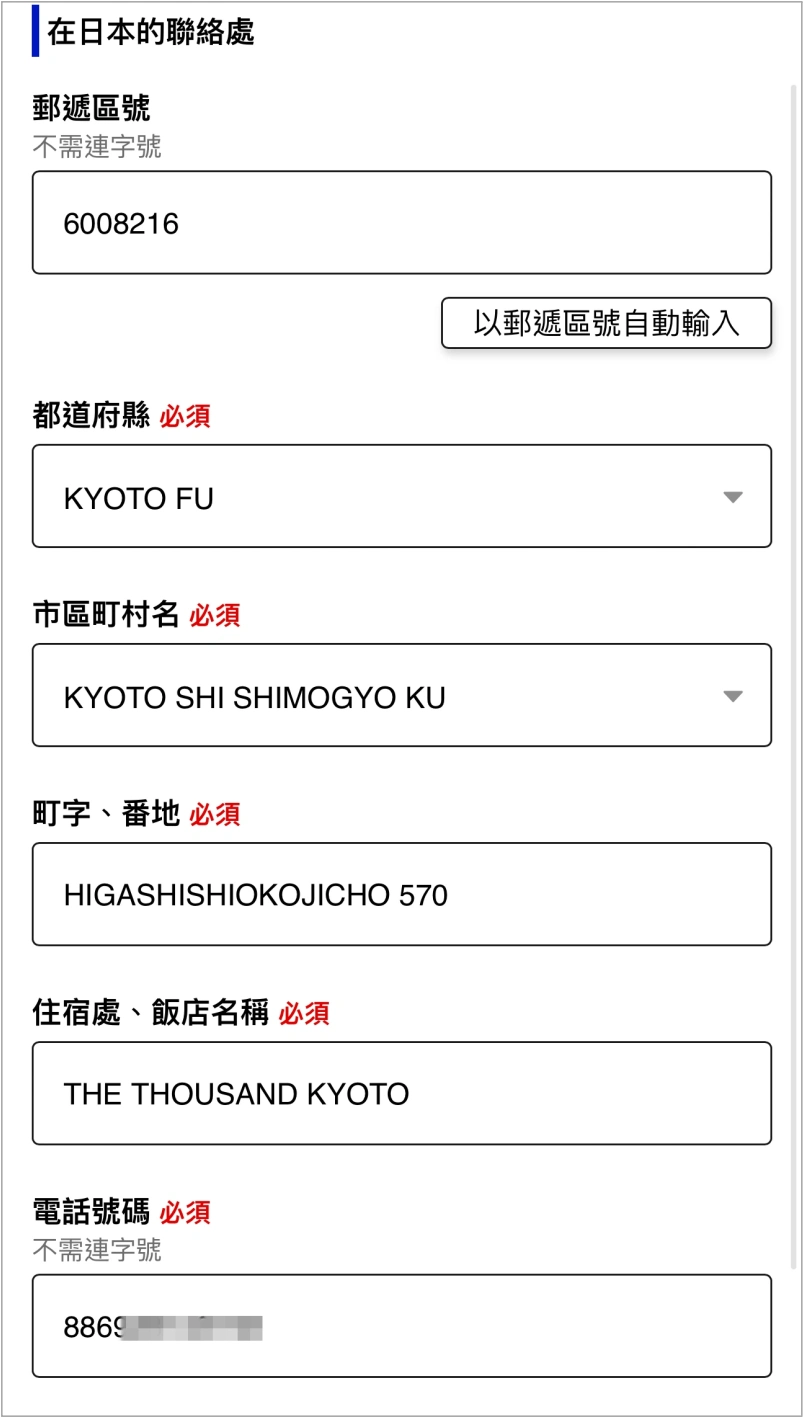
印象中飯店資訊在登錄資料填入後都會自動帶入,大家還是可以再檢查一次!
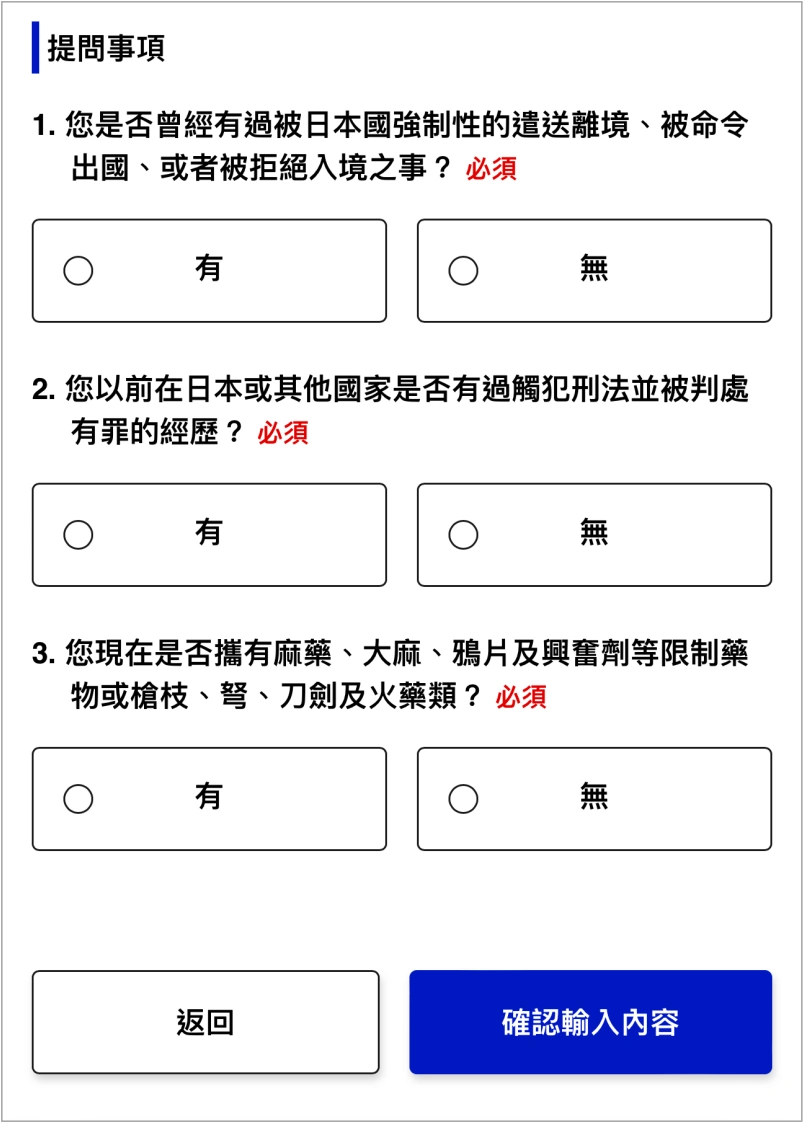
正常老百姓都會填「否」的步驟
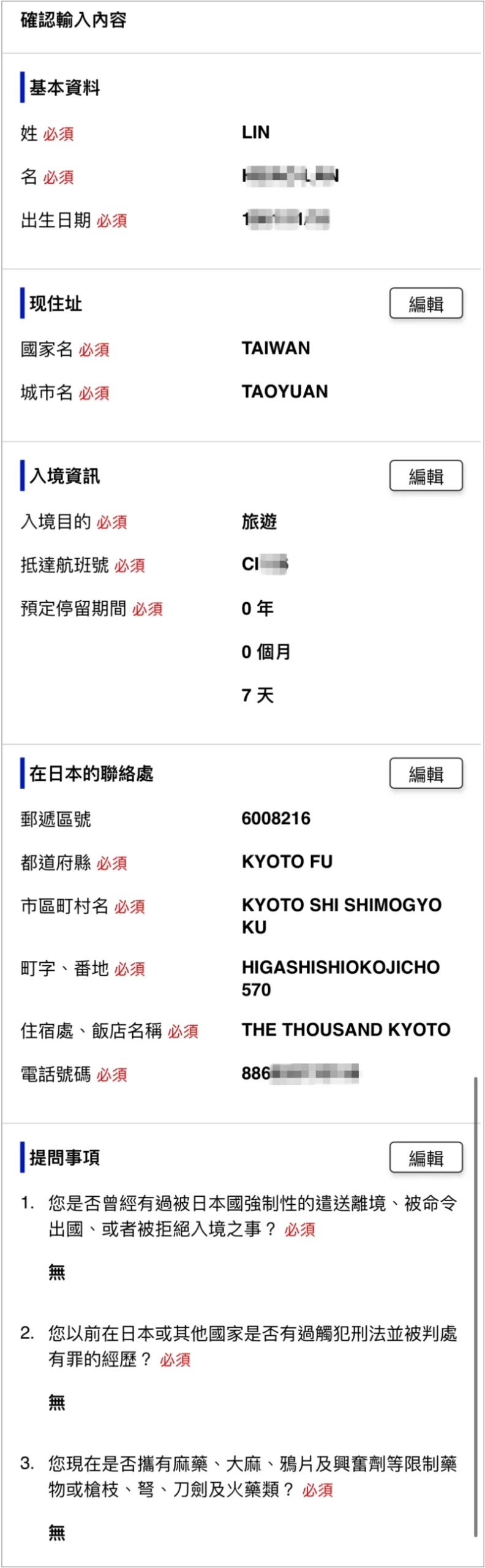
確認好以上資料
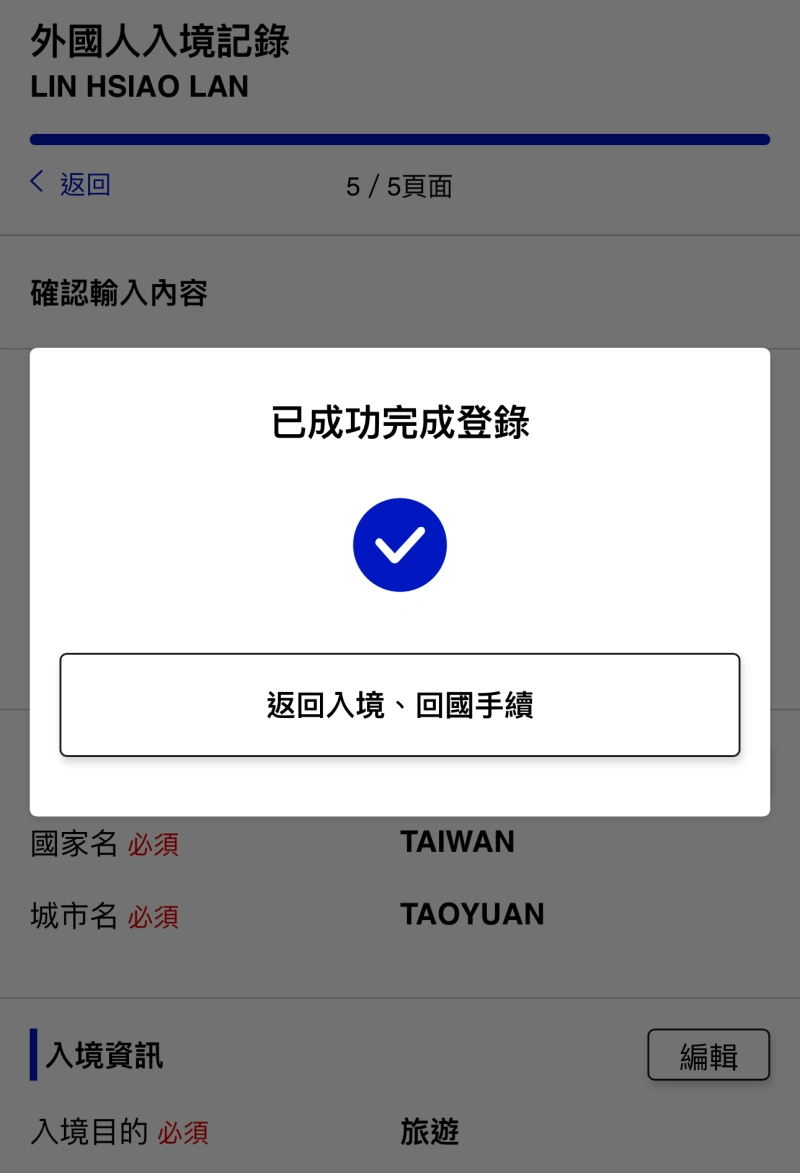
完成!
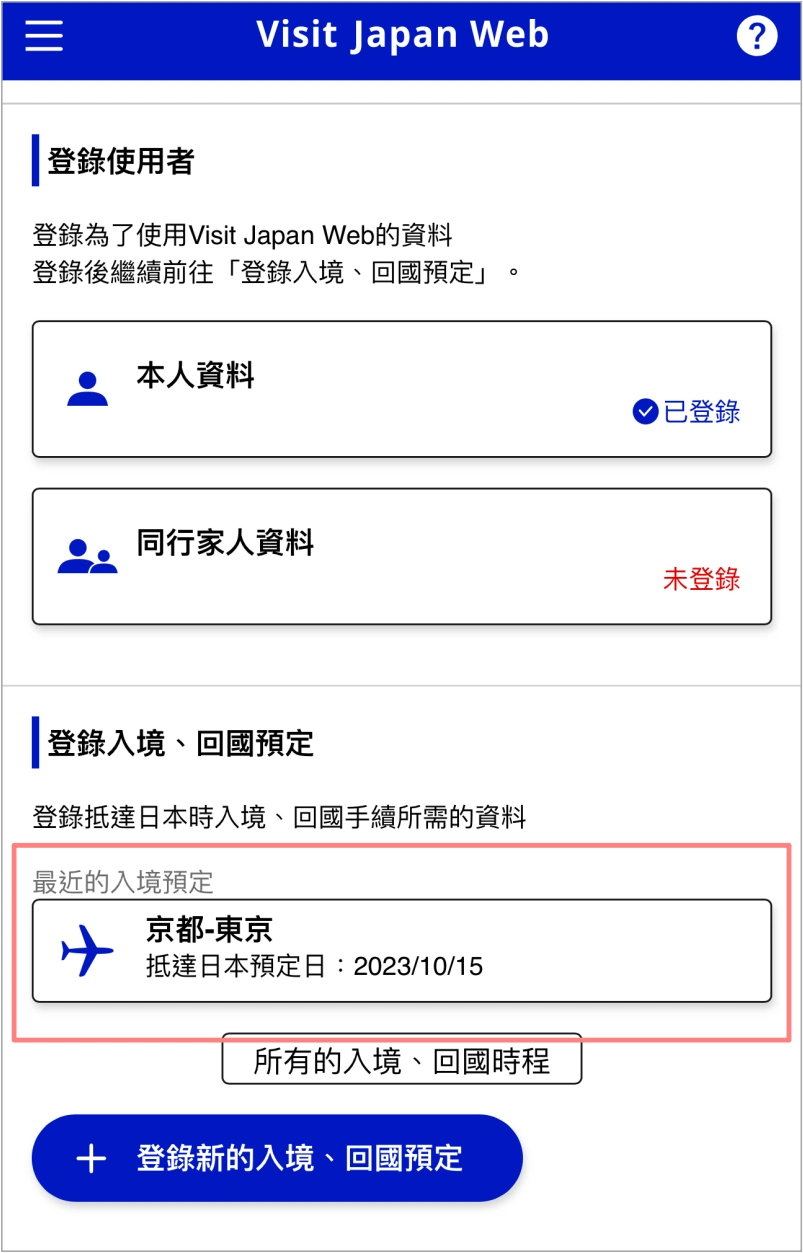
然後可以回到首頁,點選預定行程
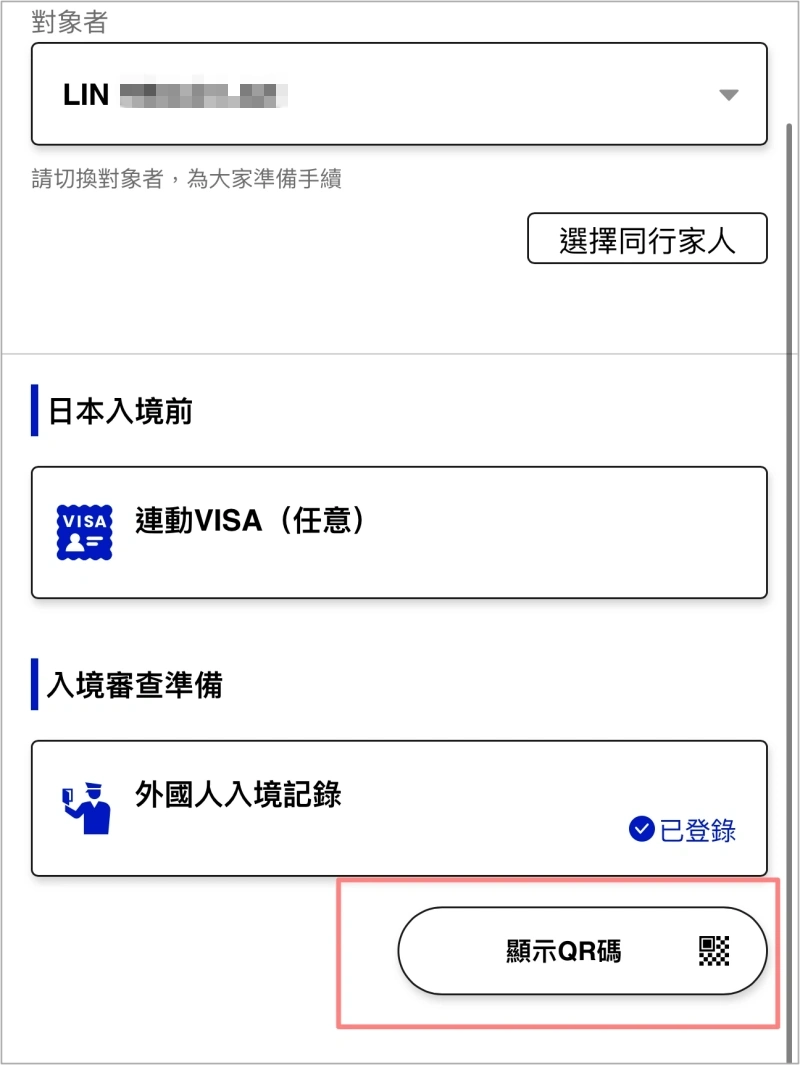
成功登錄入境審查的朋友就會看到原本反白的「顯示QR碼」變成黑色的了
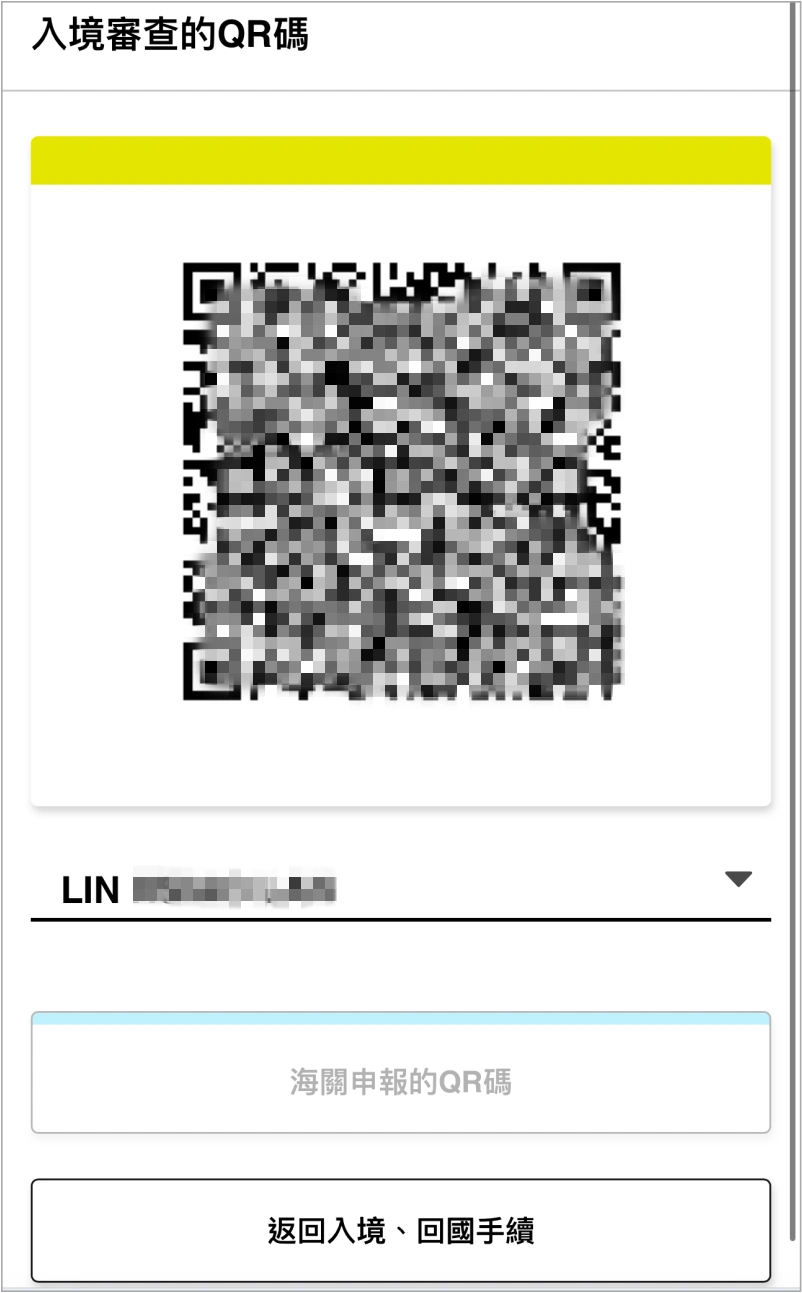
可以點進去測試看看是否能夠正常顯示,跳出QR碼就代表你又完成一項手續了(恭喜!!!)!
海關申報準備
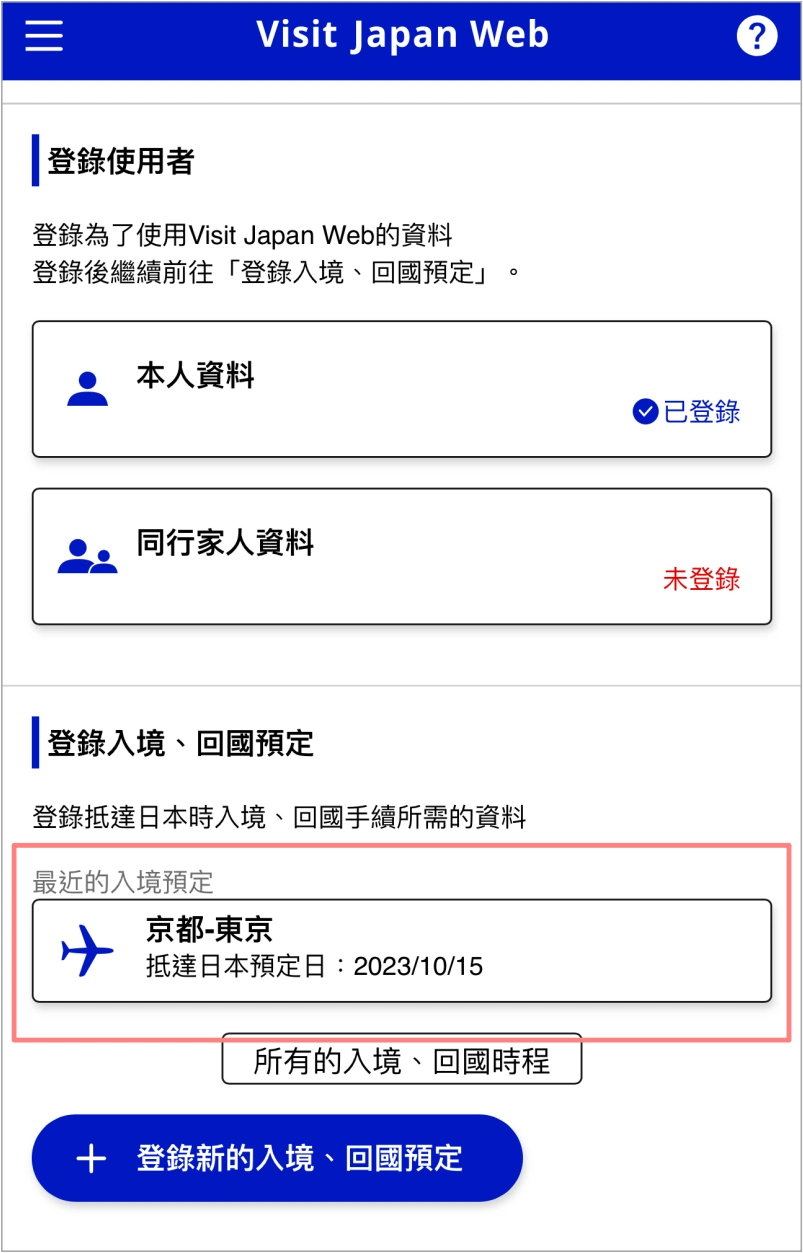
回到首頁,選預定行程
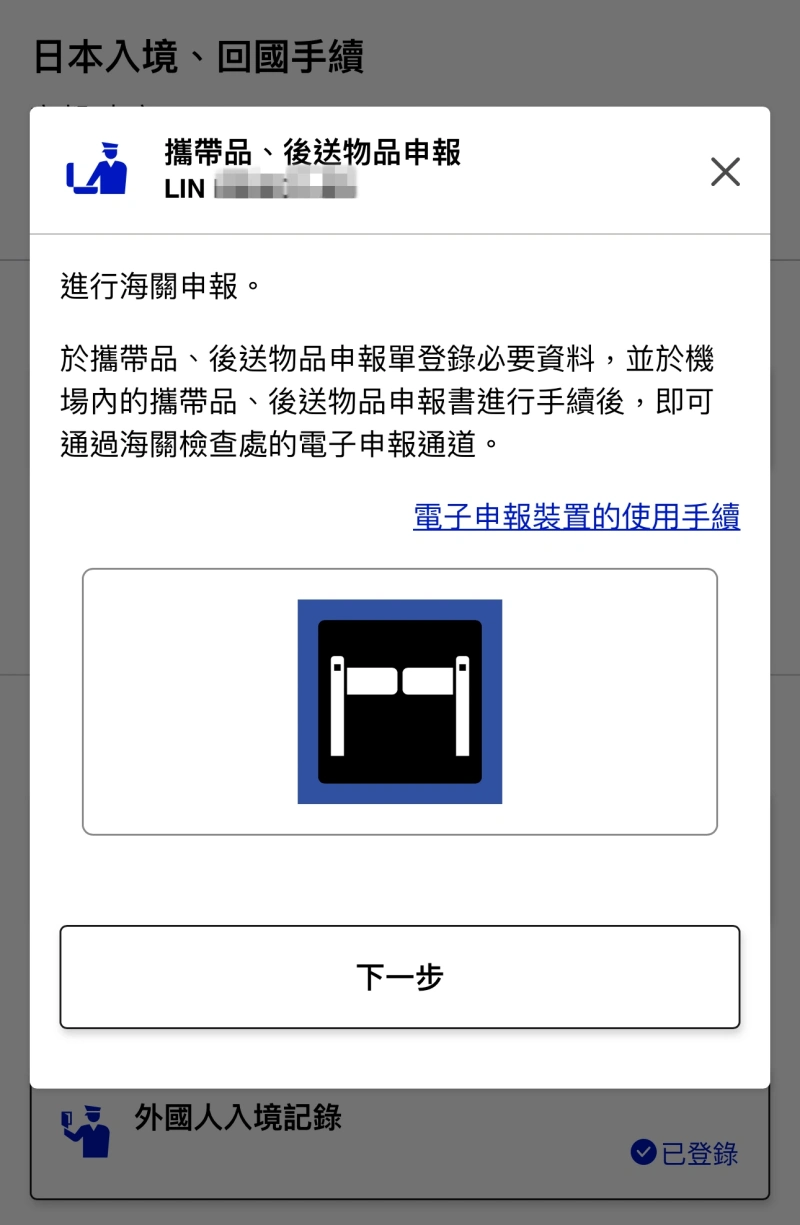
毫無疑問你只能點選下一步
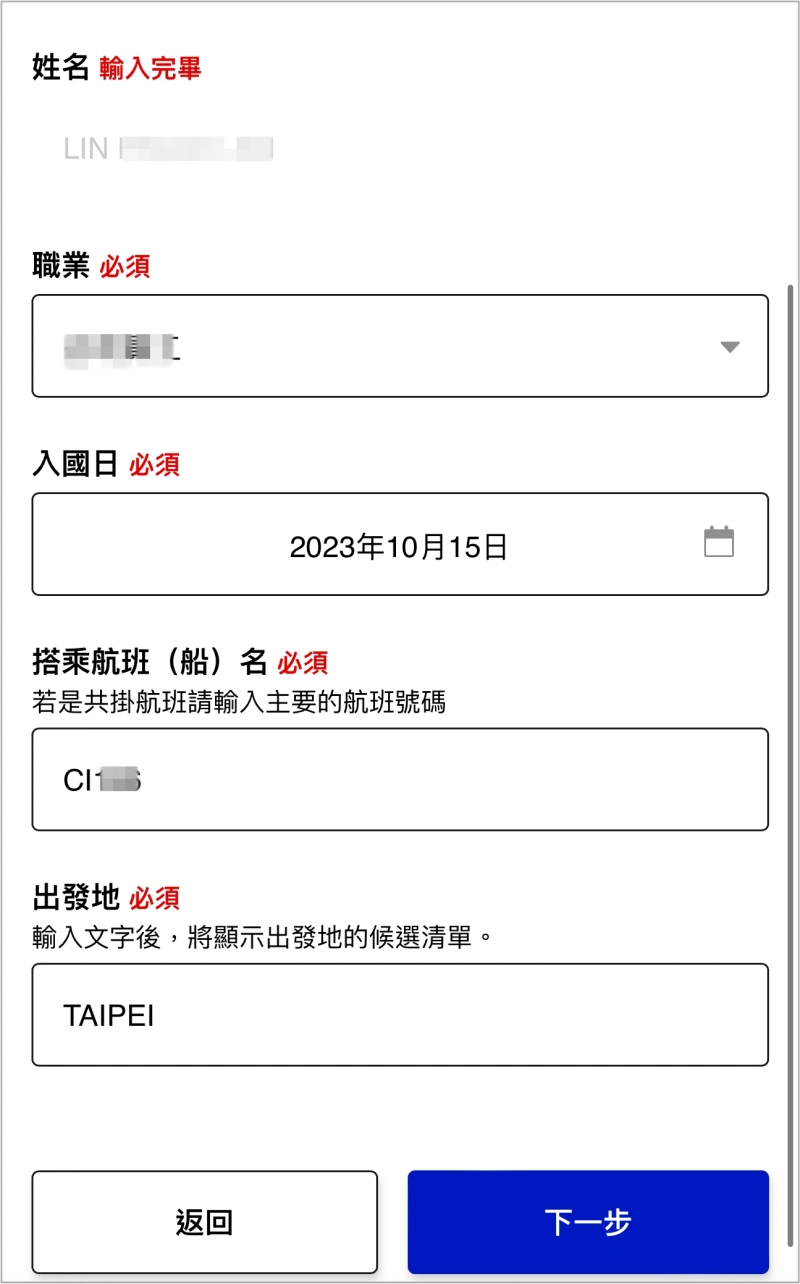
系統會帶出你前面輸入過的資料,只有出發地需要自己輸入
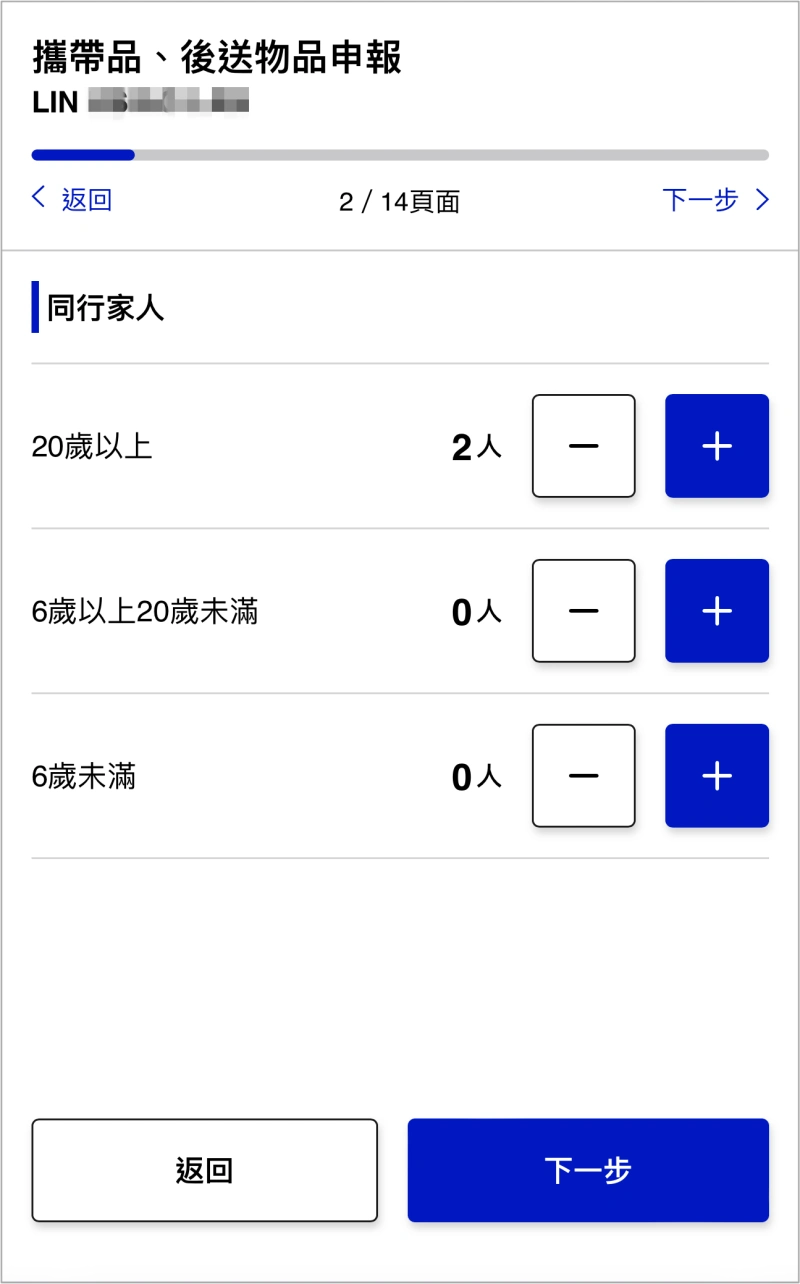
依照自己的狀況選擇人數,至於朋友關係的話,我就不確定是否納入家人選項
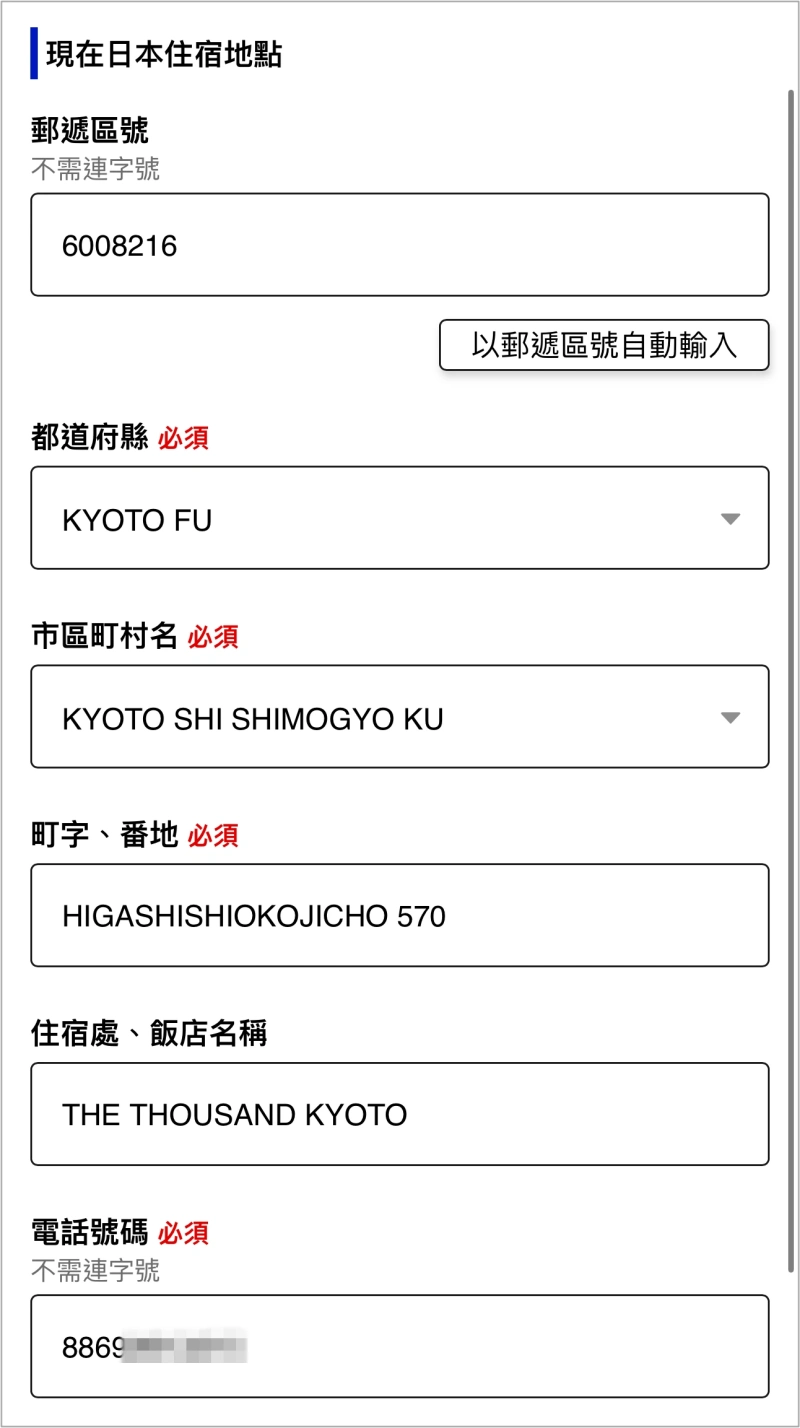
飯店資訊確認
▼接著就是一連串申報資訊,一共有8頁
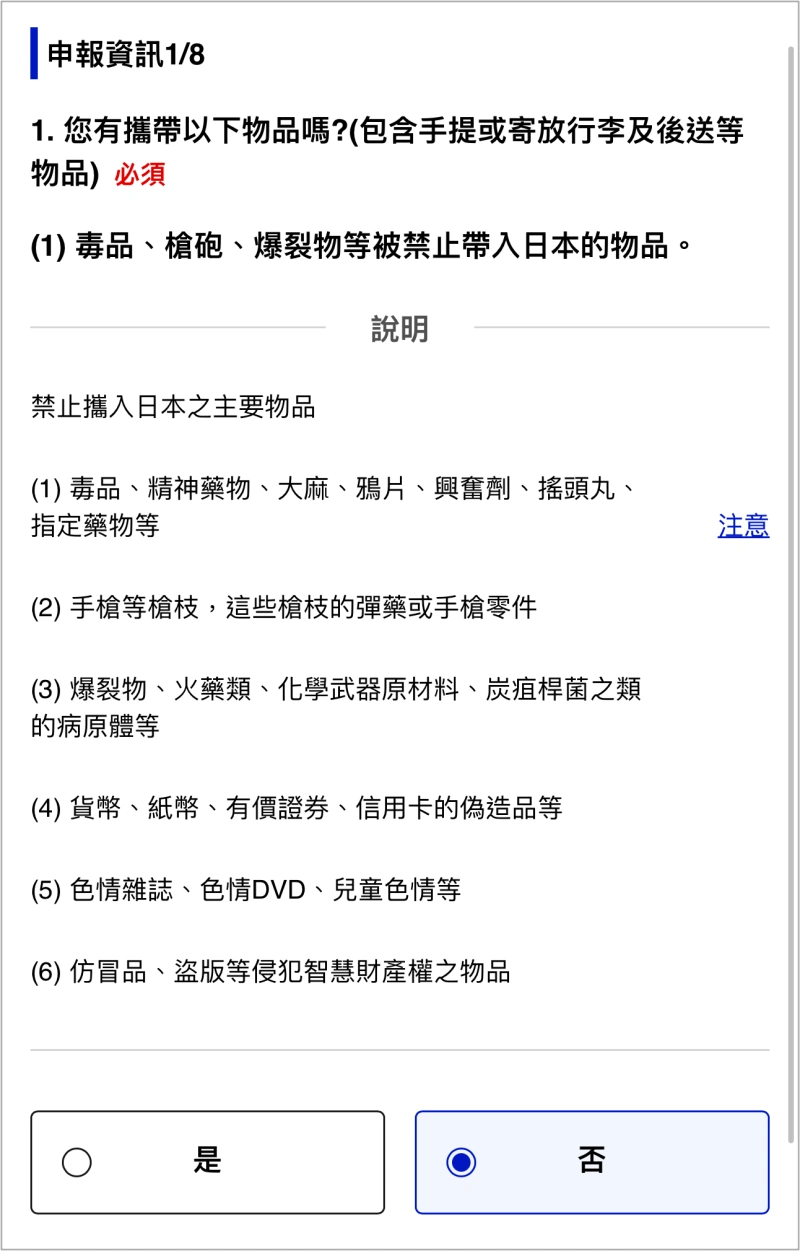
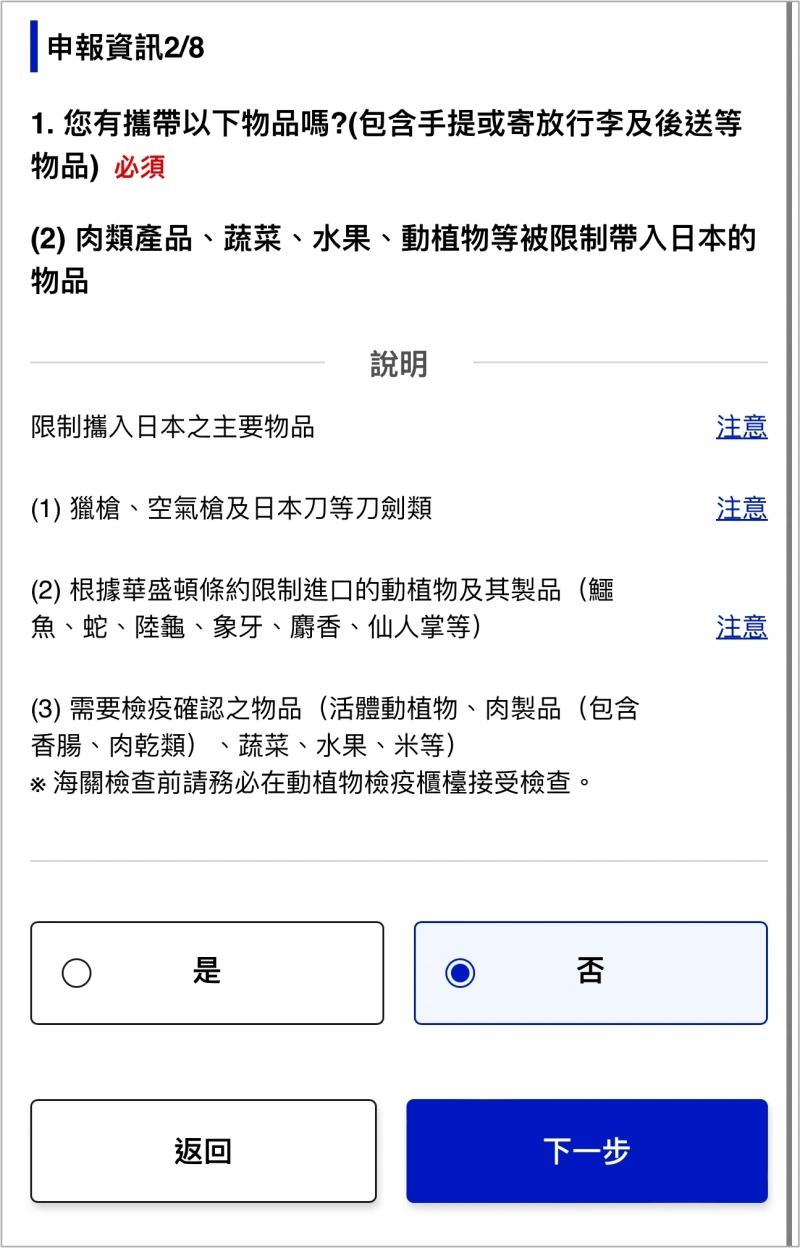
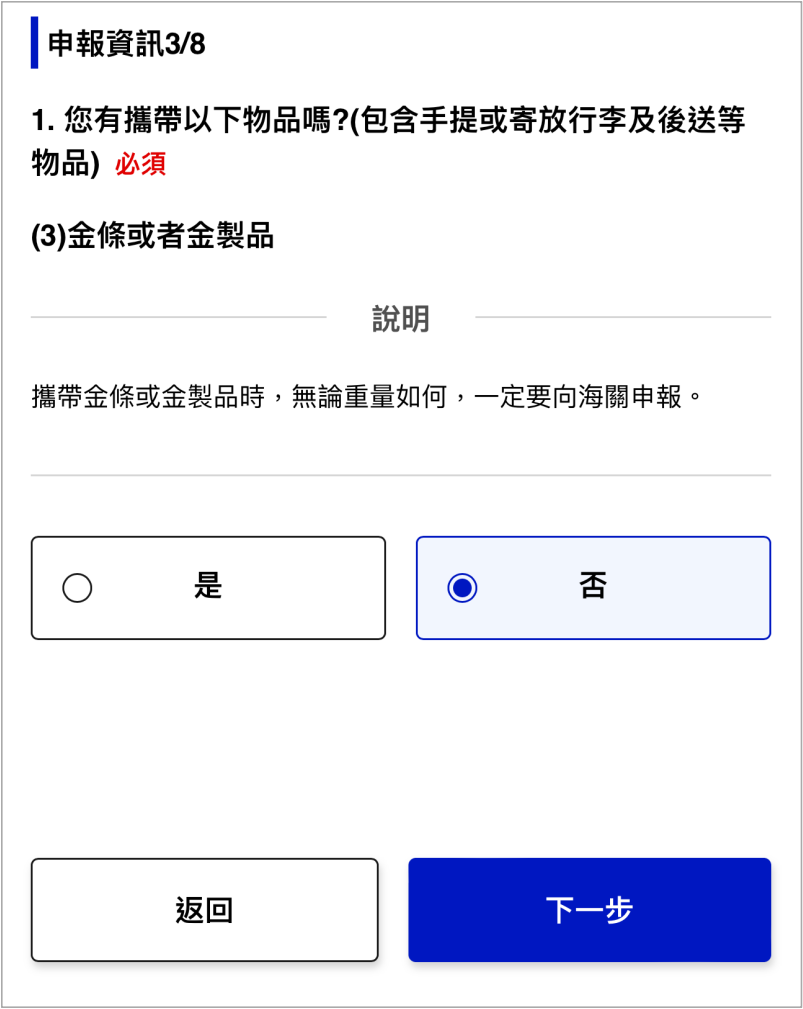
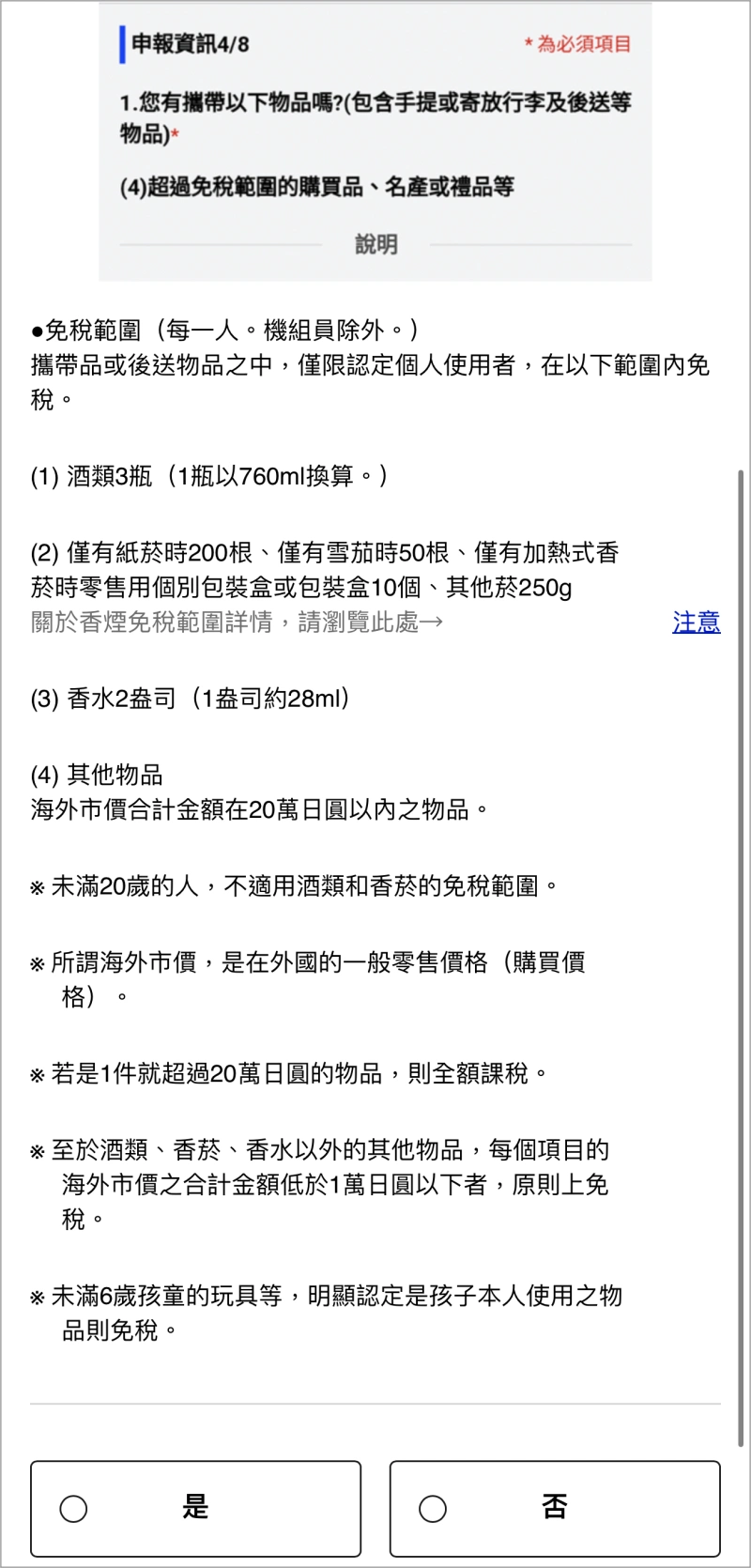
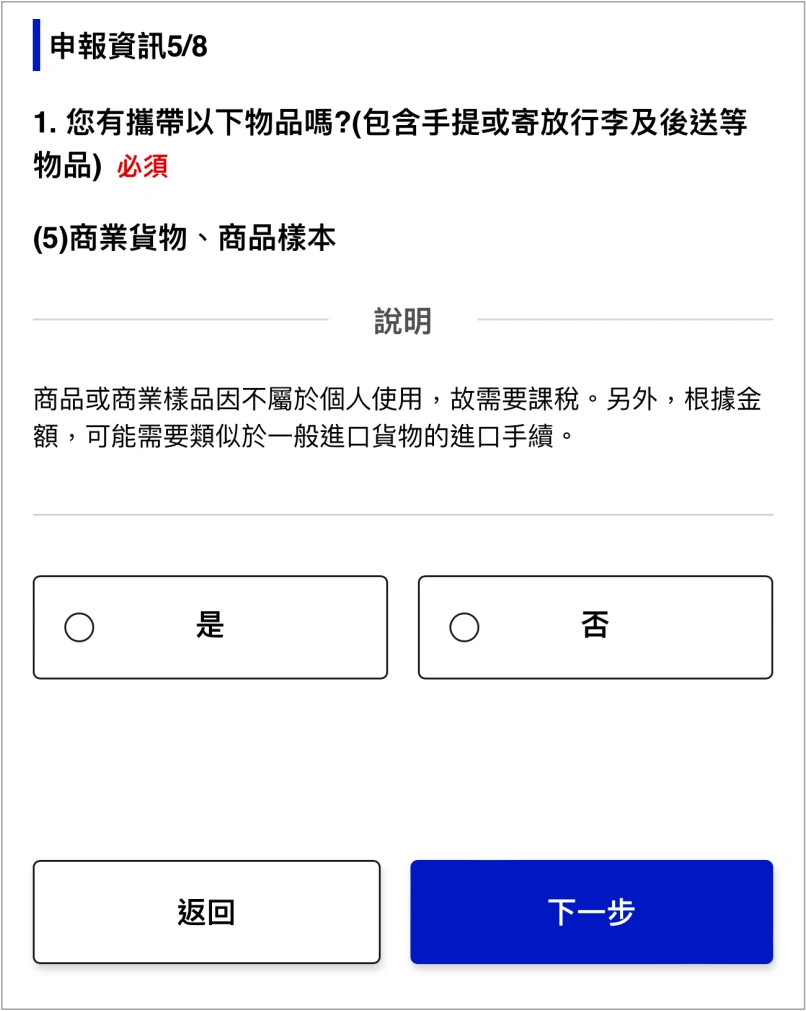

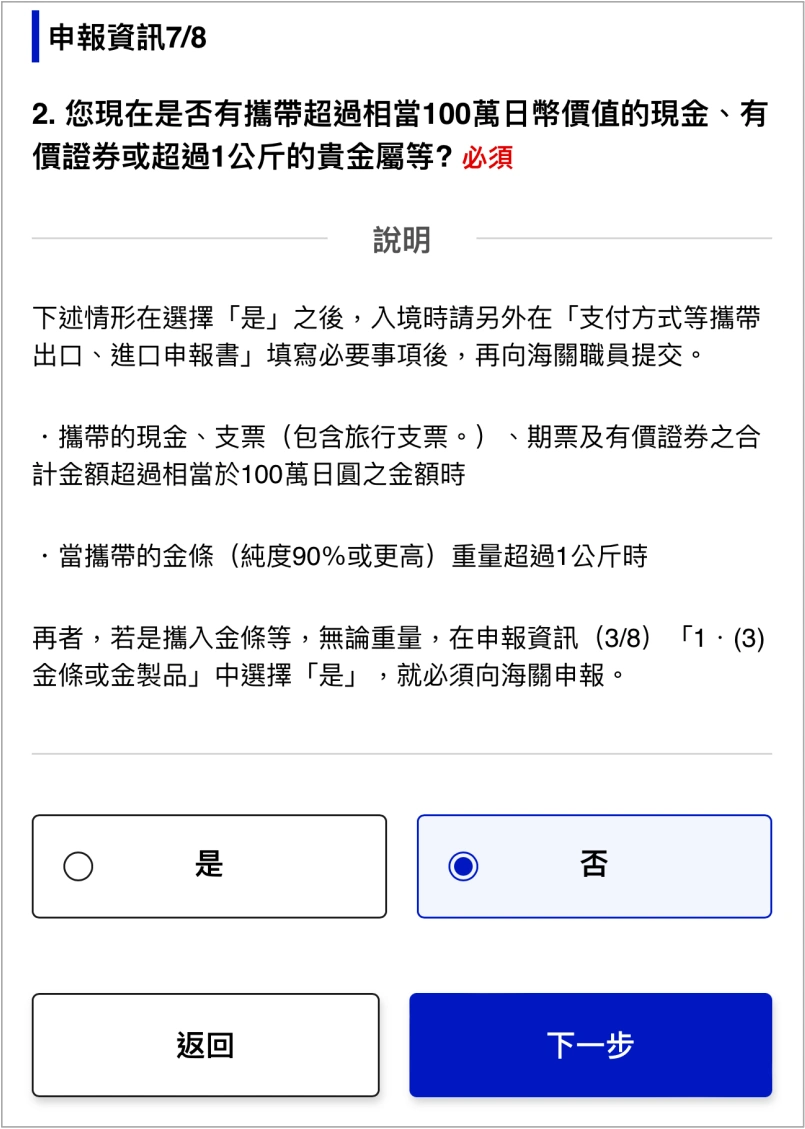
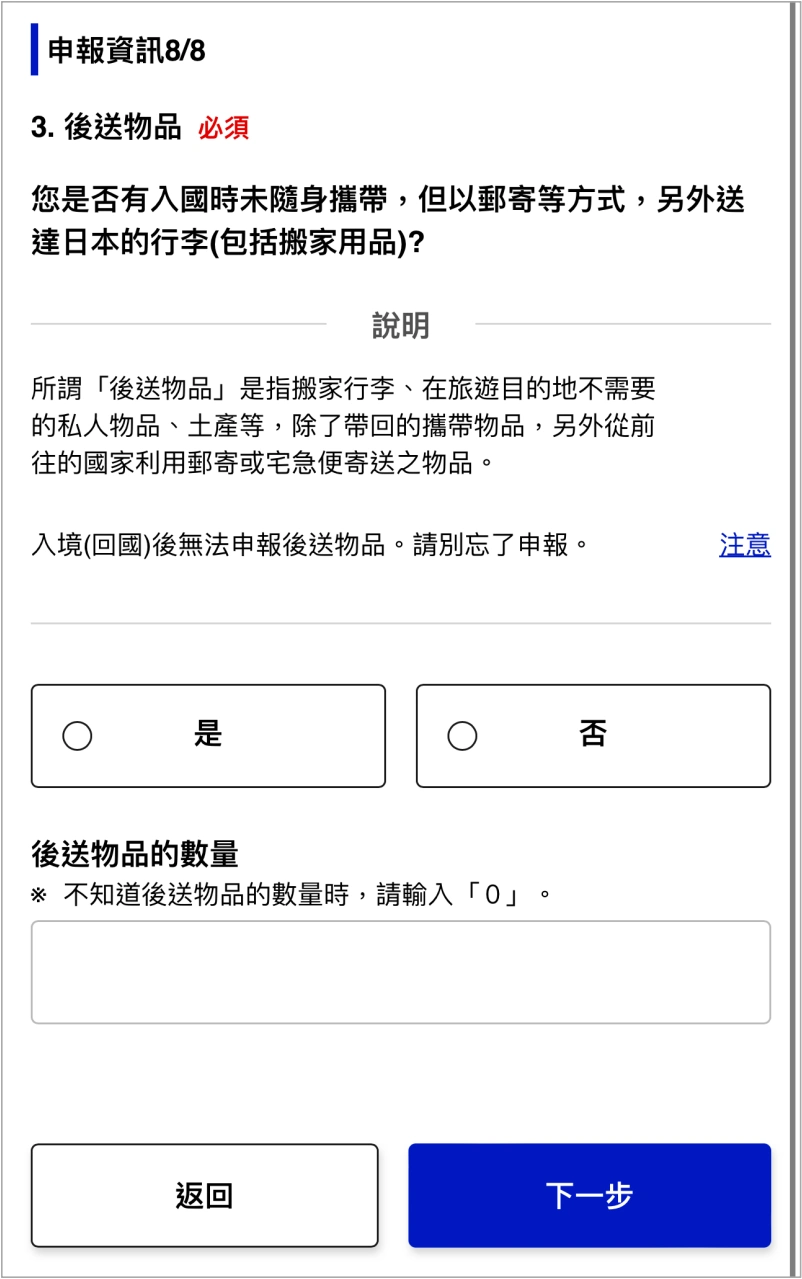
基本上裡面的問題就跟你以前入境填的那張單子會問的問題一樣,守法老百姓毫無懸念的一定都選「否」
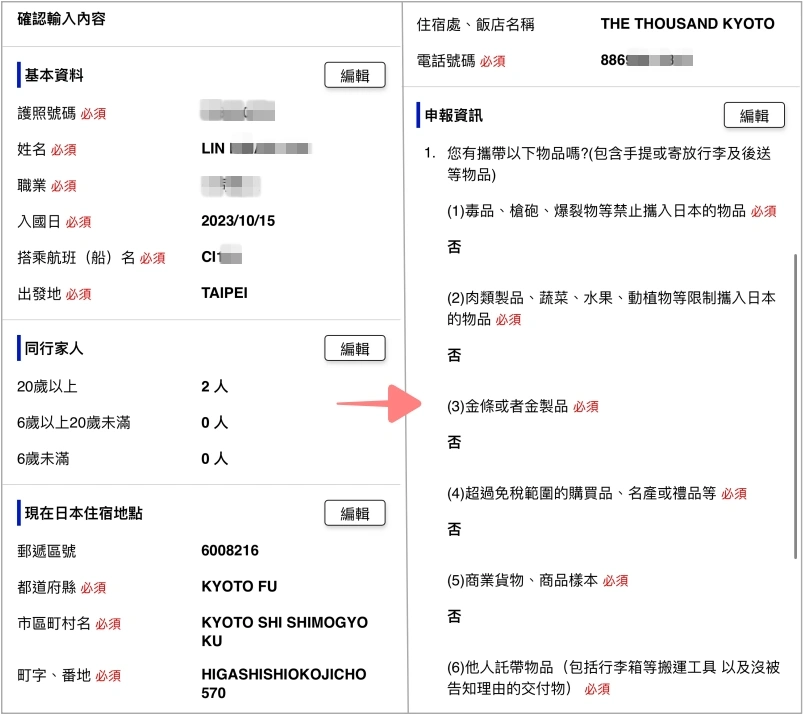
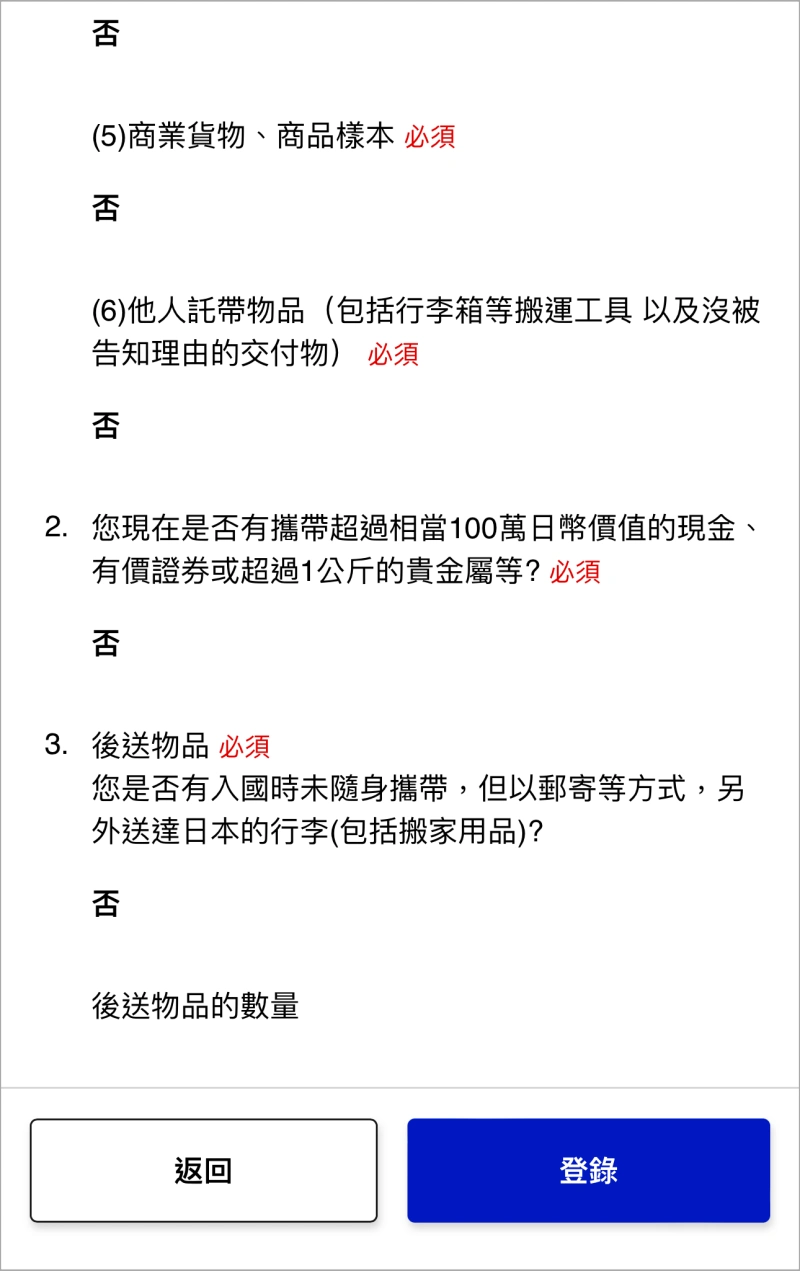
經過一連串轟炸之後,再次確認自己登錄的資訊與問題的答案
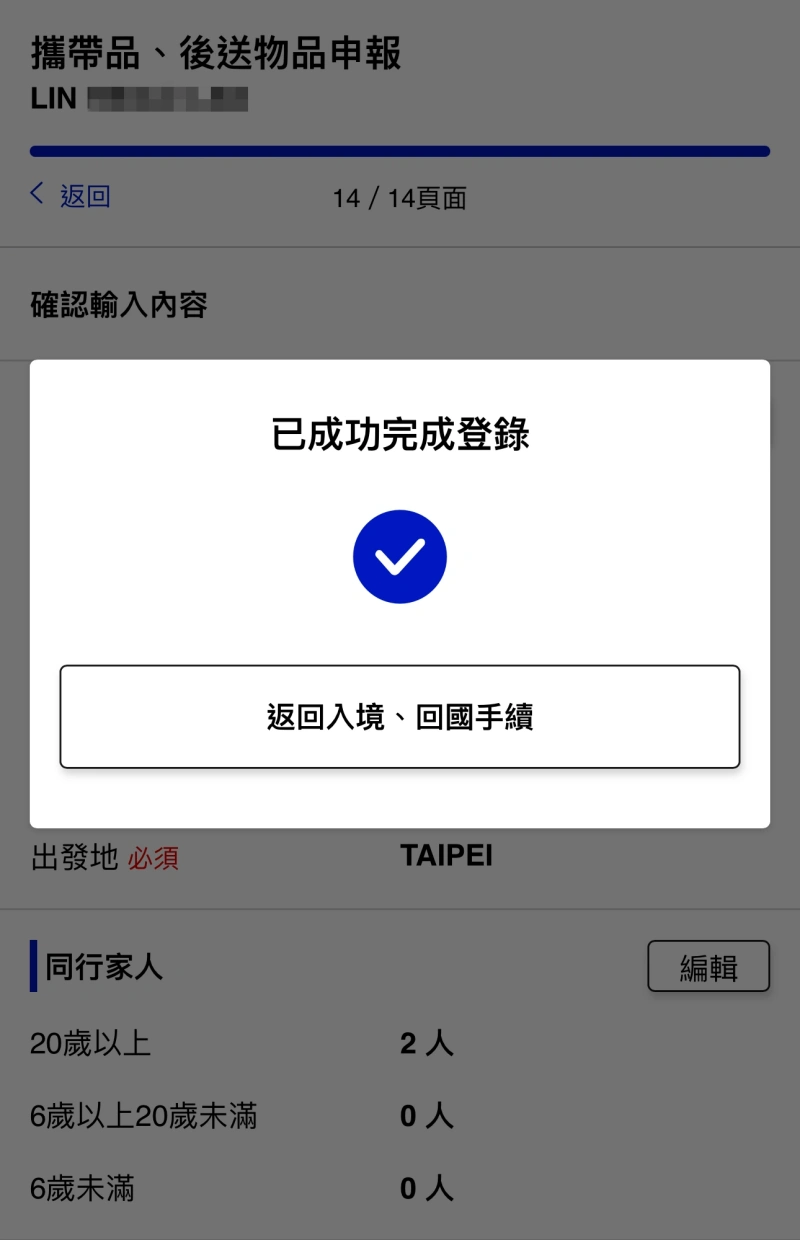
恭喜全部完成!!!
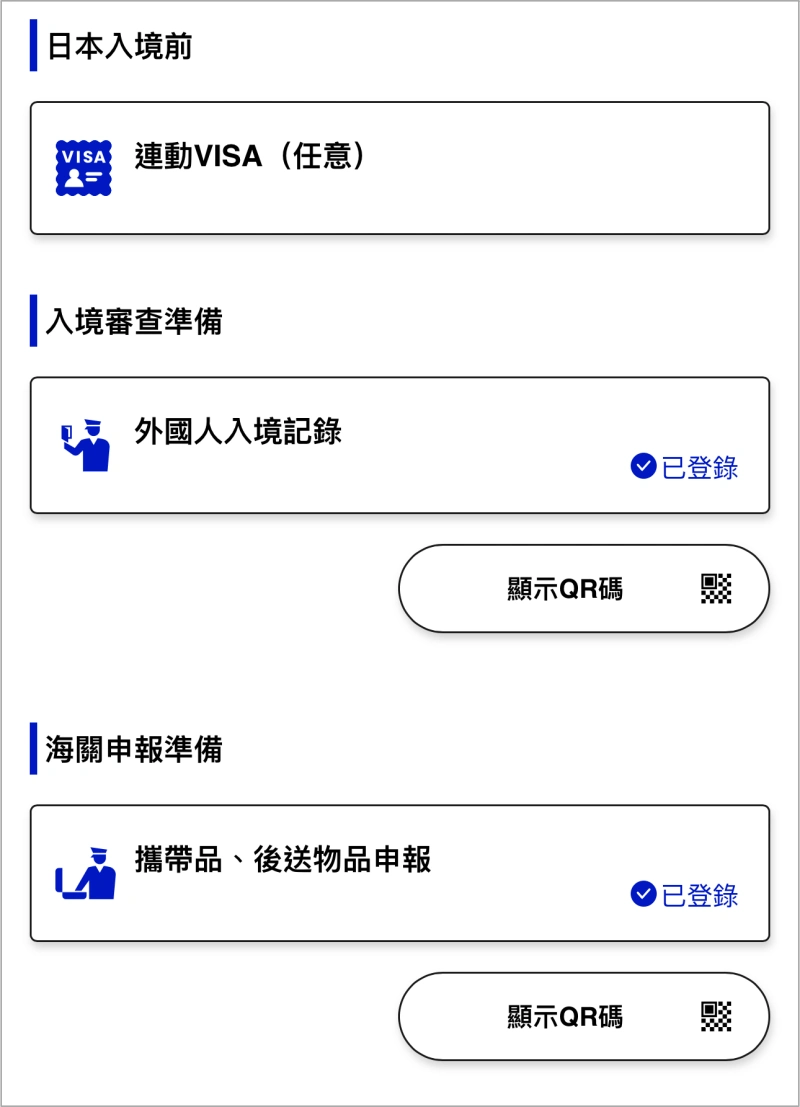
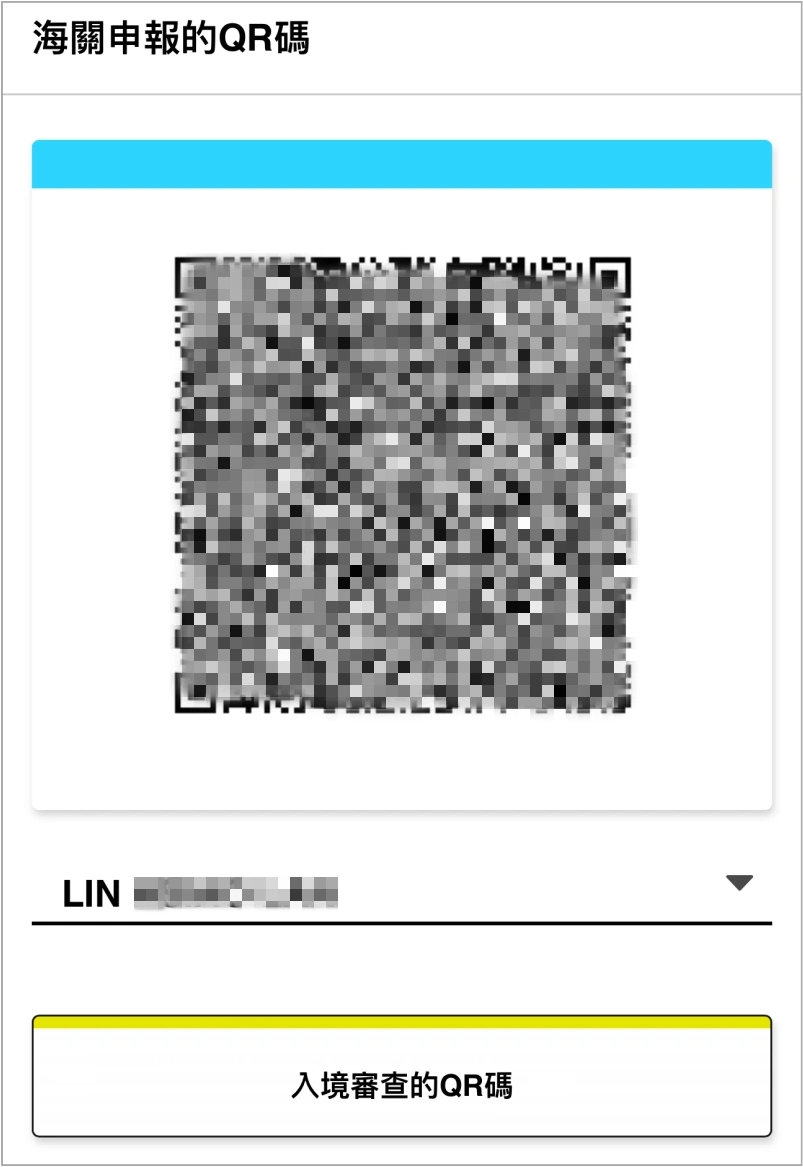
最後一樣可以從預定行程點進來,確認自己的海關申報QR碼是否成功顯示
建立免稅QR碼
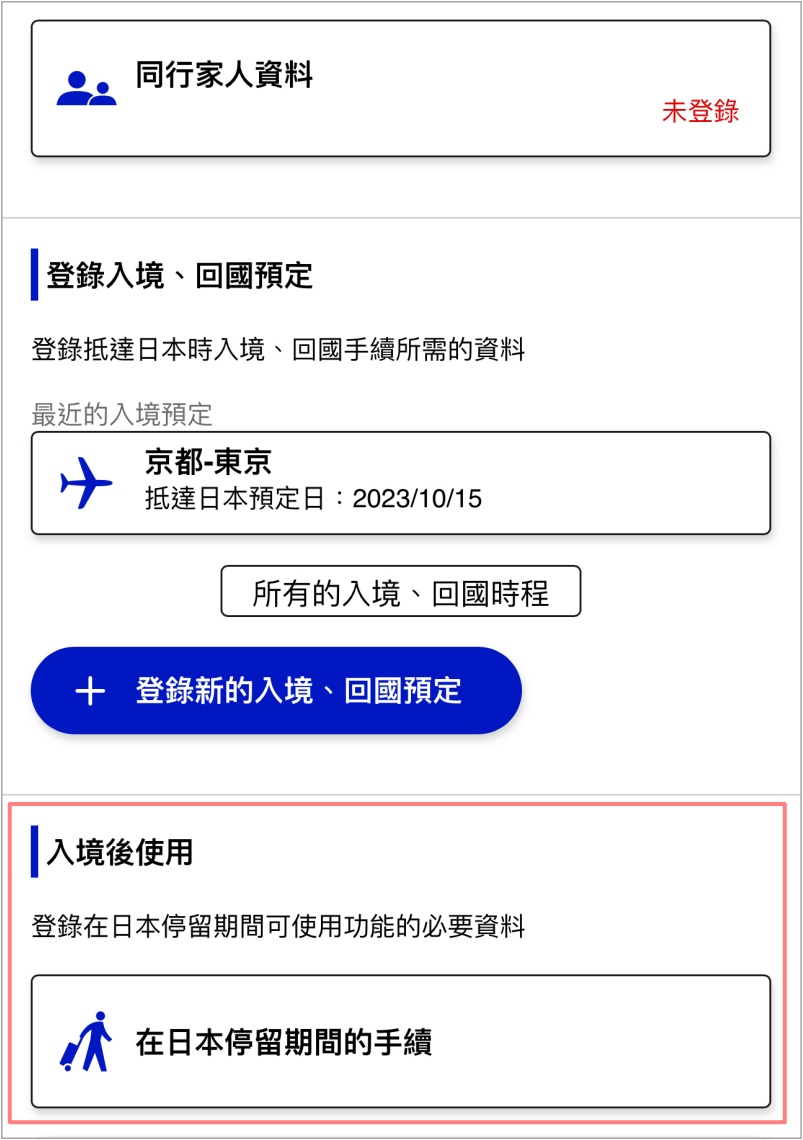
免稅QR碼只能在擁有入境貼紙後才能申請,按下「在日本停留期間的手續」
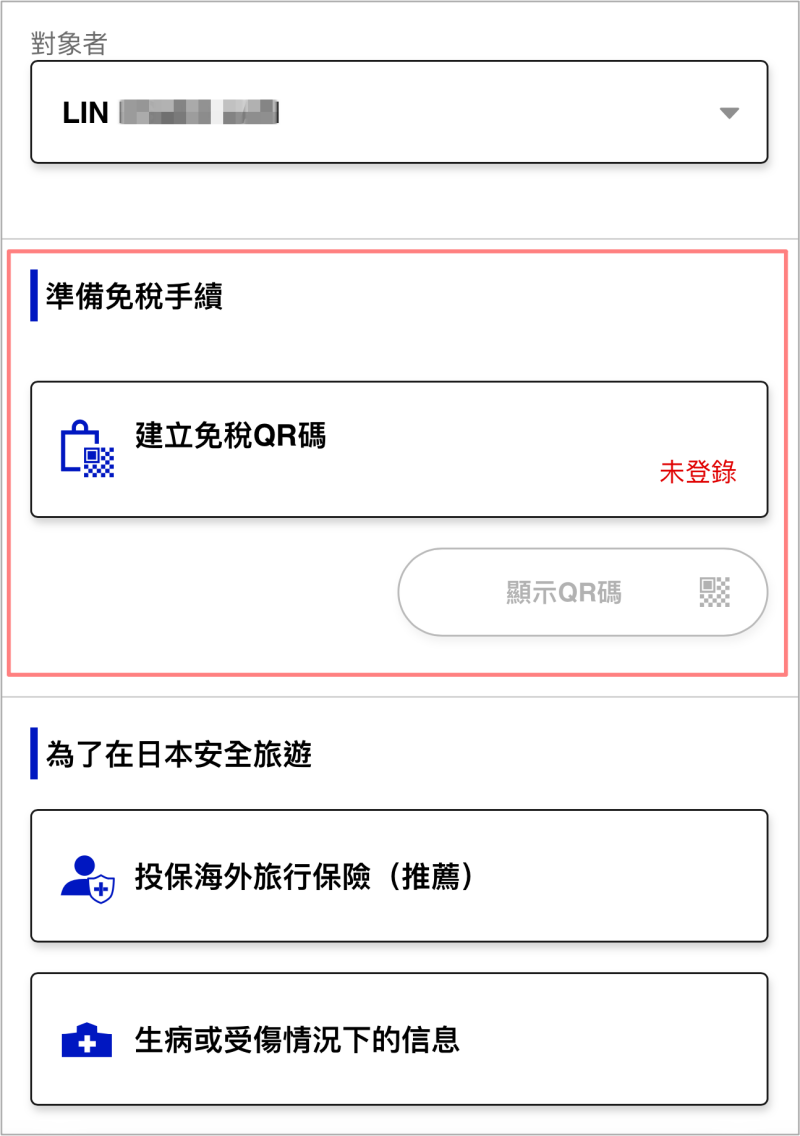
選擇「建立免稅QR碼」
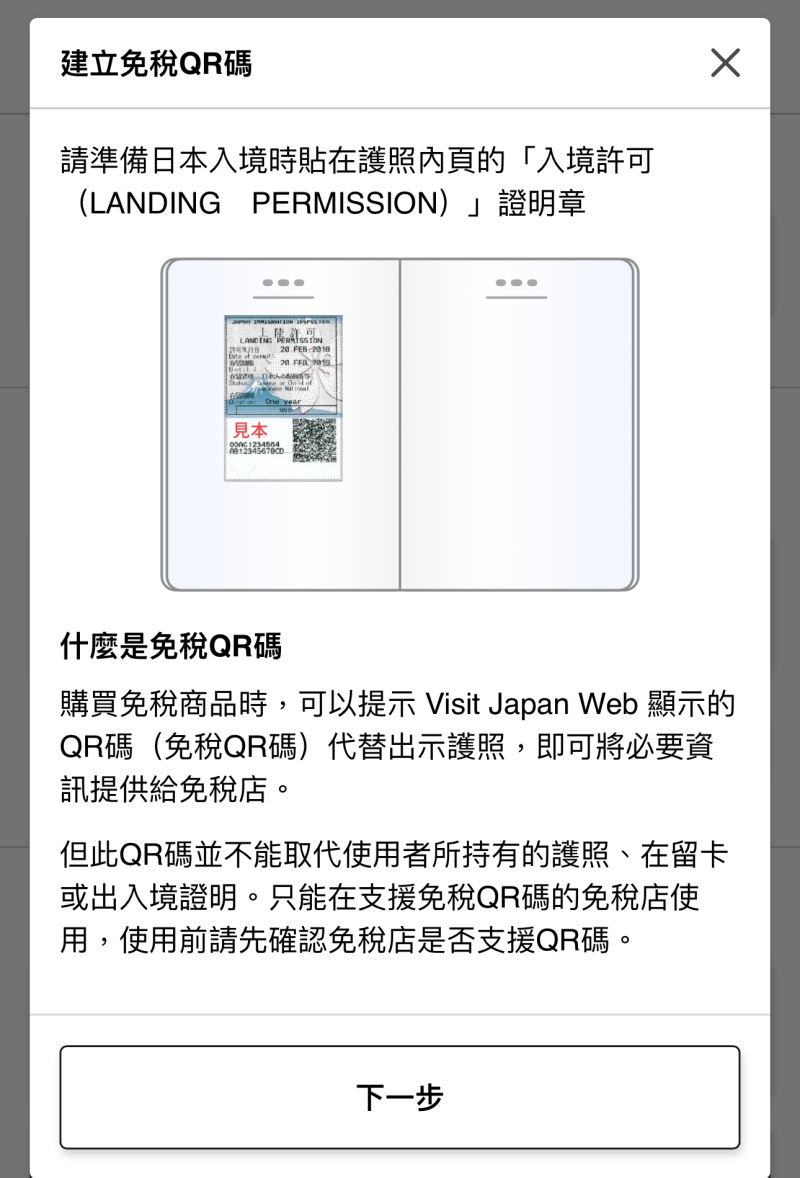
看到此畫面點選下一步
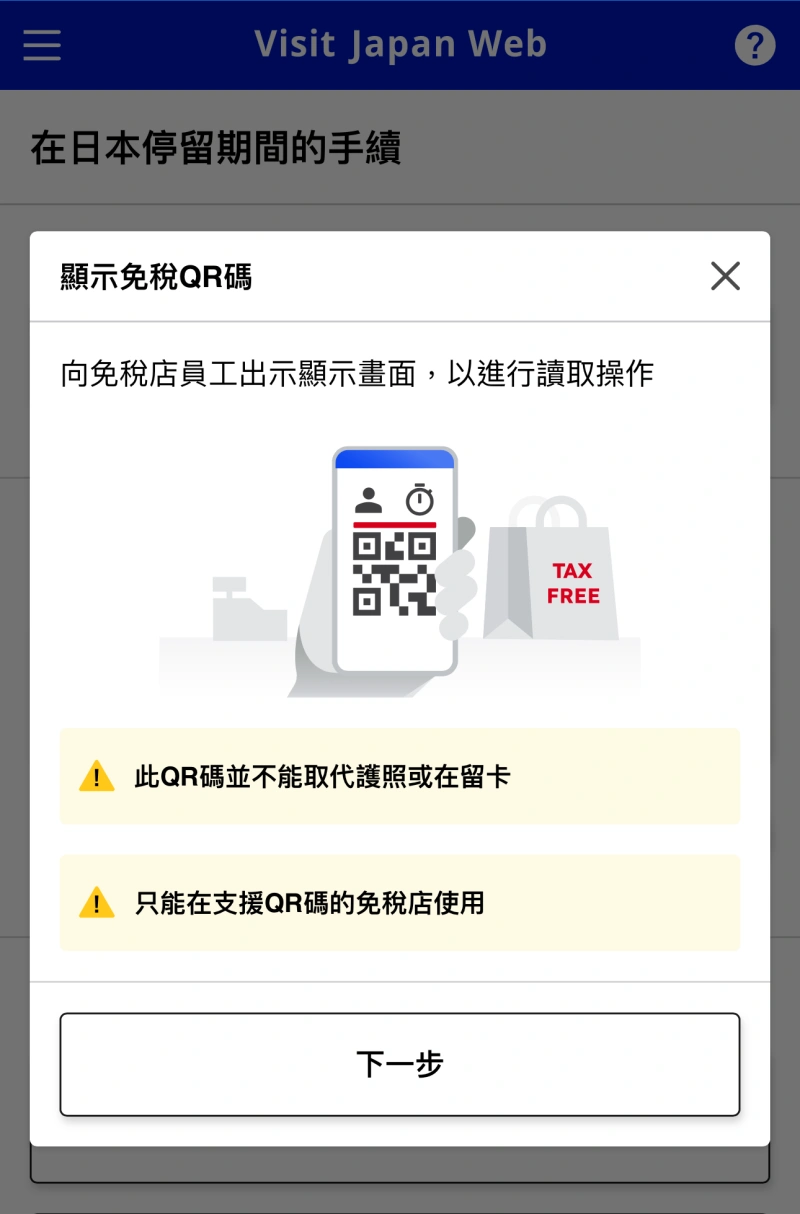
這個畫面下一步只後就是要你掃描入境貼紙上的QR code,然後你就會獲得一個免稅QR碼
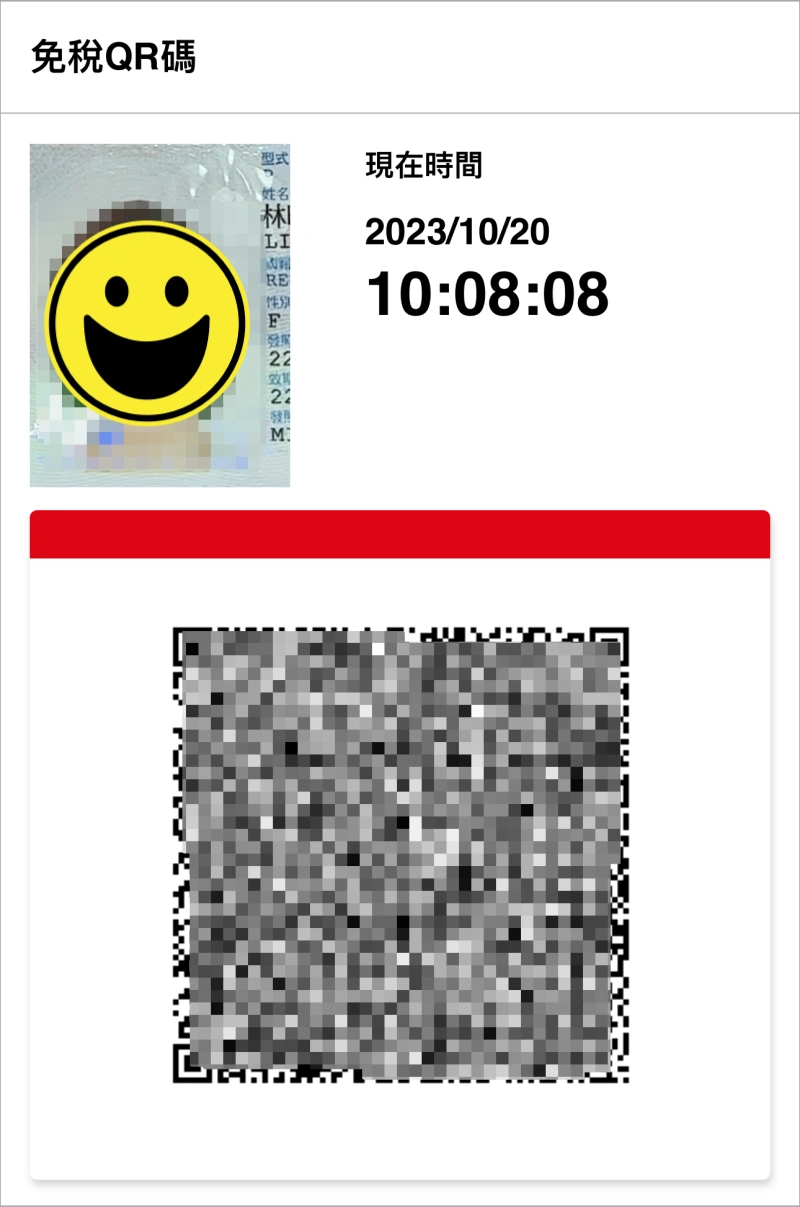
打開之後就會像線上付款那樣有時間限定
最後説説實際使用情況:零!哈哈!這趟日本行裡完全都沒有用到哦,每個店家無論是一般商店、百貨公司或是精品店,全都是問你要護照(完成速度比以前還快),所以~~~
最後,建議大家在飛機抵達機場後,在機組人員通知可以開啟手機時就趕緊先把網路開通,像我等到走進去後開啟才發現網路超不順暢,要一直不斷地測試,甚至有家人完全開啟不了網路而臨時現場寫入境卡而耽誤了一點點的時間;我甚至覺得可以先截圖保存,因為兩個關卡都是自行掃描,我想就不會有被阻擋使用的問題。
打完收工。
喜歡分享請不吝嗇幫我按讚、分享,謝謝你~啦 : )
文章內容皆由本人親身經歷後之心得分享(非商業性質),僅供參考,無推銷廣告之意,實際情形得依每人當時狀況為主。